Page 1
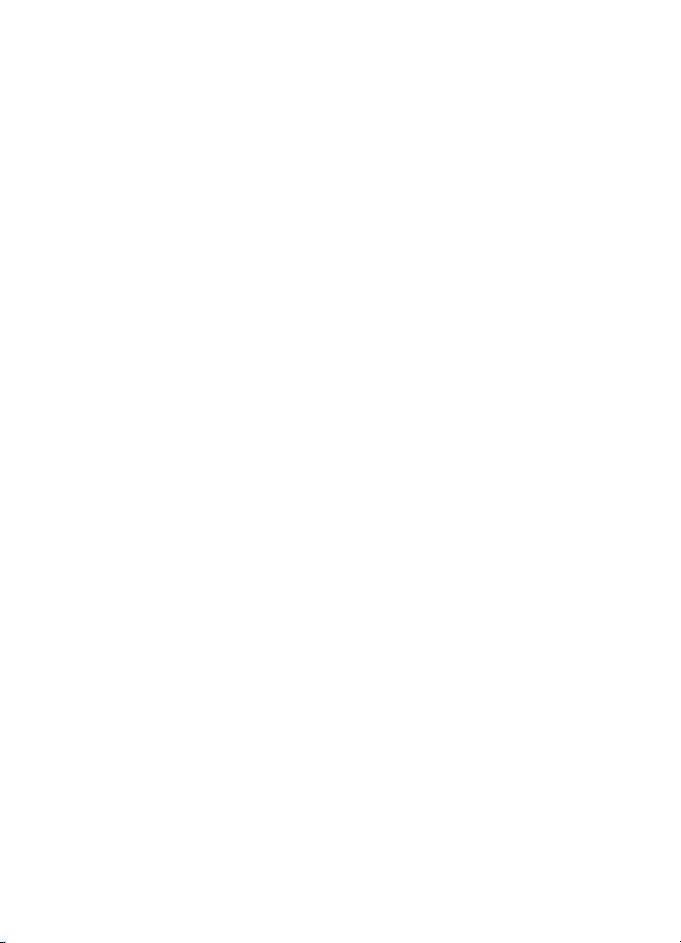
Посібник користувача Nokia 6600 Slide
9211075
Видання 1
Page 2
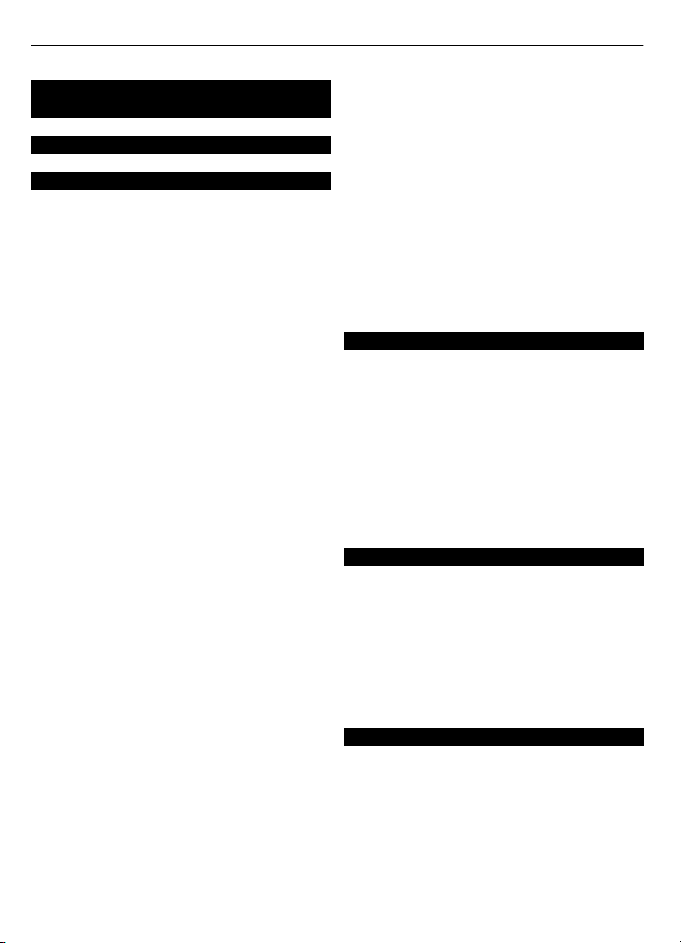
2 Зміст
Зміст
4 Безпека
5 Надай телефону неповторності
5 Запуск
5 Клавіші та частини
5 Встановлення SIM-картки й
акумулятора
6 Встановлення картки пам'яті
6 Заряджання акумулятора
7 Антена
7 Гарнітура
7 Ремінець
8 Ваш телефон
8 Послуги мережі
9 Функції без використання SIM-
картки
9 Блокування клавіатури
9 Коди доступу
10 Увімкнення та вимкнення телефону
10 Режим очікування
10 Дисплей
10 Збереження енергії
11 Режим активного очікування
11 Клавіші швидкого доступу в режимі
очікування
11 Індикатори
12
Режим польоту
12 Керування дотиком
13 Установки телефону
14 Установки захисту
15 Персоналізація телефону
15 Режими
15 Теми
15 Тони
15 Дисплей
16 Персональні закладки
16 Ліва та права клавіші вибору
17 Інші закладки
17 Призначення ярликів набору
17 Голосові команди
17 Встановлення з’єднання
18 Бездротова технологія Bluetooth
19 Пакет даних
19 Кабель даних USB
19 Синхронізація та резервне
копіювання
20 Підключення USB пристрою
20 Послуги оператора мережі
20 Меню оператора
20 послуги SIM
20 Інформаційні
повідомлення та сервісні команди
21 Конфігурація
22 Підтримуй зв'язок
22 Здійснення дзвінків
22 Здійснення голосового дзвінка
22 Здійснення відеодзвінка
23 Ярлики набору
23 Голосовий набір
23 Опції під час дзвінка
24 Голосові повідомлення
24 Відеоповідомлення
24 Реєстр дзвінків
24 Установки дзвінків
26 Зображення та відео
26 Фотозйомка
26 Записування відеокліпів
27 Опції фото- та відеозйомки
27 Галерея
27 Папки та файли
27 Картка пам’яті
28 Друк малюнків
28 Обмін зображ. та відео онлайн
29 Розваги
29 Прослуховування музики
29 Музичний плеєр
29 Музичне меню
30 Відтворення пісень
30 Змінювання вигляду музичного
плеєра
30 Радіо
© 2008 Nokia. Всі права захищені.2
повідомлення, SIM-
Page 3
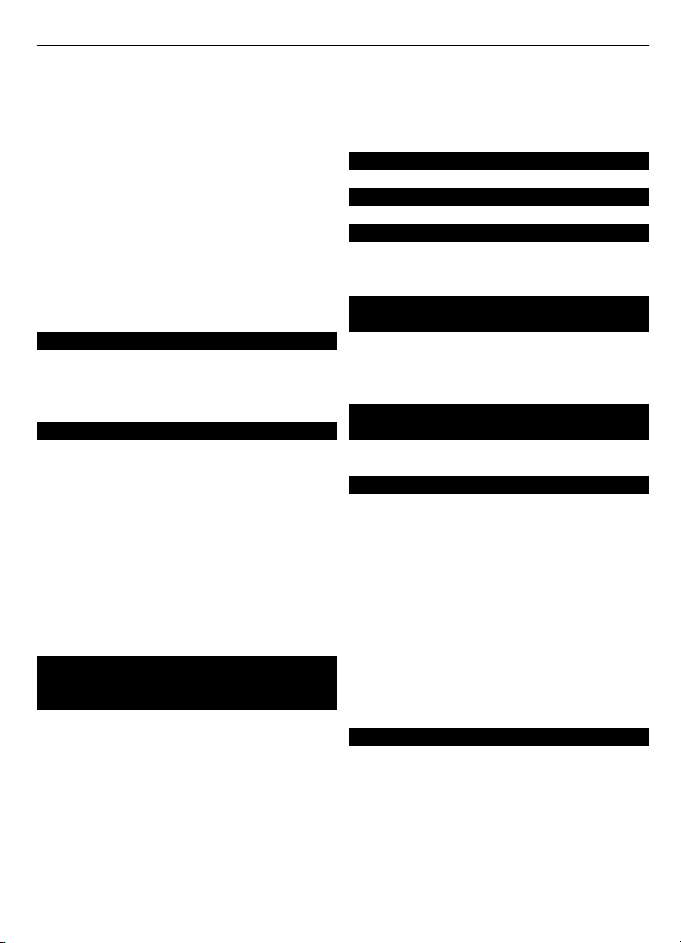
Зміст 3
31 Настроювання радіостанцій
31 Функції радіо
31 Еквалайзер
32 Об’ємний стереозвук
32 Диктофон
32 Веб
33 Встановлення з’єднання зі службою
33 Установки перегляду
33 Кеш-пам’ять
33 Захист браузера
34 Ігри та програми
34 Відкривання програми
34 Завантаження програми
35 Карти
35 Завантаження карт
36 Карти та GPS
37 Додаткові послуги
38 Впорядкування
38 Керування контактами
39 Візитні картки
39 Дата і час
39 Будильник
40 Календар
40 Список справ
40 Нотатки
40 Nokia PC Suite
41 Калькулятор
41 Таймер зворотного відліку
41 Секундомір
42 Підтримка та оновлення
програмного забезпечення
телефону
42 Корисні поради
42 Підтримка Nokia
43 My Nokia
43 Завантаження вмісту
43 Оновлення програмного
забезпечення
43 Оновлення програм по
бездротовому каналу
44 Послуга конфігураційних
повідомлень
45 Як відновити заводські установки
46 Адміністрування цифрових прав
46 Аксесуари
46 Акумулятор
46 Інформація про акумулятор і
зарядний пристрій
47 Вказівки щодо справжності
акумуляторів Nokia
47 Перевірка захисної голограми
47 Що робити, якщо Ваш акумулятор
не є справжнім?
47 Догляд та технічне
обслуговування
48 Утилізація
48 Додаткова інформація з безпеки
48 Малі діти
48 Робоче середовище
48 Медичне обладнання
49 Імплантовані медичні пристрої
49 Слухові апарати
49 Автомобілі
49 Потенційно вибухонебезпечні
середовища
49 Виклик служби екстреної допомоги
50 ІНФОРМАЦІЯ ЩОДО СЕРТИФІКАЦІЇ
КОЕФІЦІЄНТА ПИТОМОГО
ПОГЛИНАННЯ (SAR)
51 Покажчик
© 2008 Nokia. Всі права захищені.3
Page 4
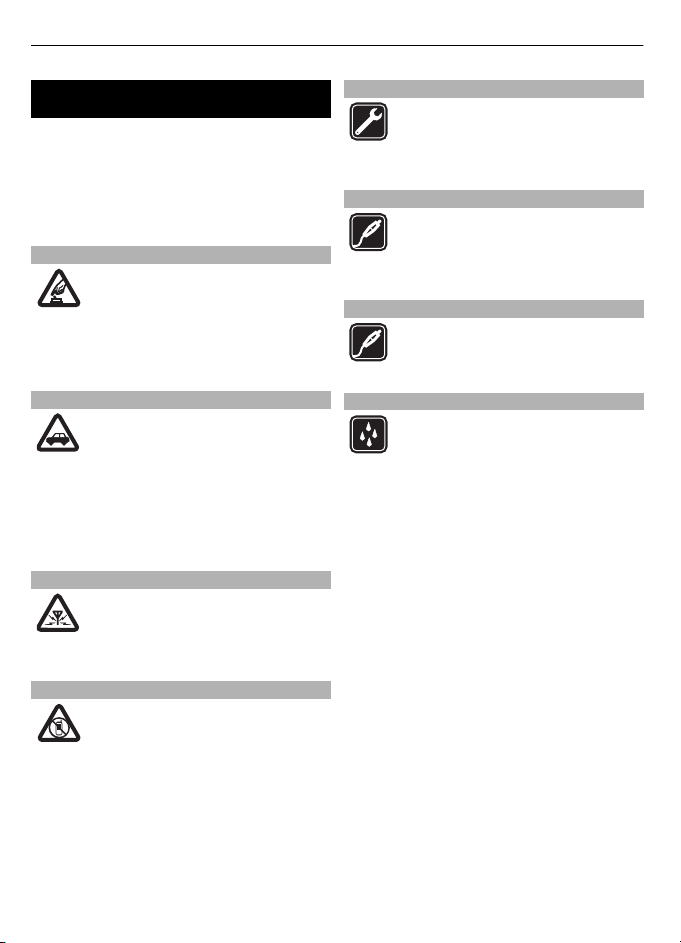
4 Безпека
Безпека
Прочитайте ці прості вказівки.
Недотримання їх може бути
небезпечним або незаконним. Щоб
отримати подальшу інформацію,
прочитайте повний посібник
користувача.
ВМИКАЙТЕ, КОЛИ БЕЗПЕЧНО
Не вмикайте пристрій у
випадках, коли використання
бездротових телефонів
заборонено або коли він
може спричинити перешкоди
або викликати небезпеку.
БЕЗПЕКА НА ДОРОЗІ – НАЙГОЛОВНІШЕ
Дотримуйтесь всіх місцевих
законів. Завжди тримайте
свої руки вільними для
керування автомобілем під
час руху. Найголовніше, про
що Ви повинні думати під час
руху, – це безпека
дорожнього руху.
ПЕРЕШКОДИ
Усі бездротові телефони
можуть бути чутливими до
перешкод, які можуть
вплинути на їхню роботу.
КВАЛІФІКОВАНЕ ОБСЛУГОВУВАННЯ
Лише кваліфікований
персонал має право
встановлювати або
ремонтувати цей виріб.
АКСЕСУАРИ ТА АКУМУЛЯТОРИ
Користуйтеся лише
схваленими аксесуарами та
акумуляторами. Не
приєднуйте несумісні вироби.
АКСЕСУАРИ
Користуйтеся лише
схваленими аксесуарами. Не
приєднуйте несумісні вироби.
ВОДОНЕПРОНИКНІСТЬ
Ваш пристрій не є
водонепроникним.
Оберігайте пристрій від
вологи.
ВИМИКАЙТЕ В ЗАБОРОНЕНИХ ЗОНАХ
Дотримуйтесь будь-яких
обмежень. Вимикайте
пристрій у літаках, коли
перебуваєте поруч із
медичним обладнанням,
паливом, хімікатами або
вибухонебезпечними зонами.
© 2008 Nokia. Всі права захищені.4
Page 5
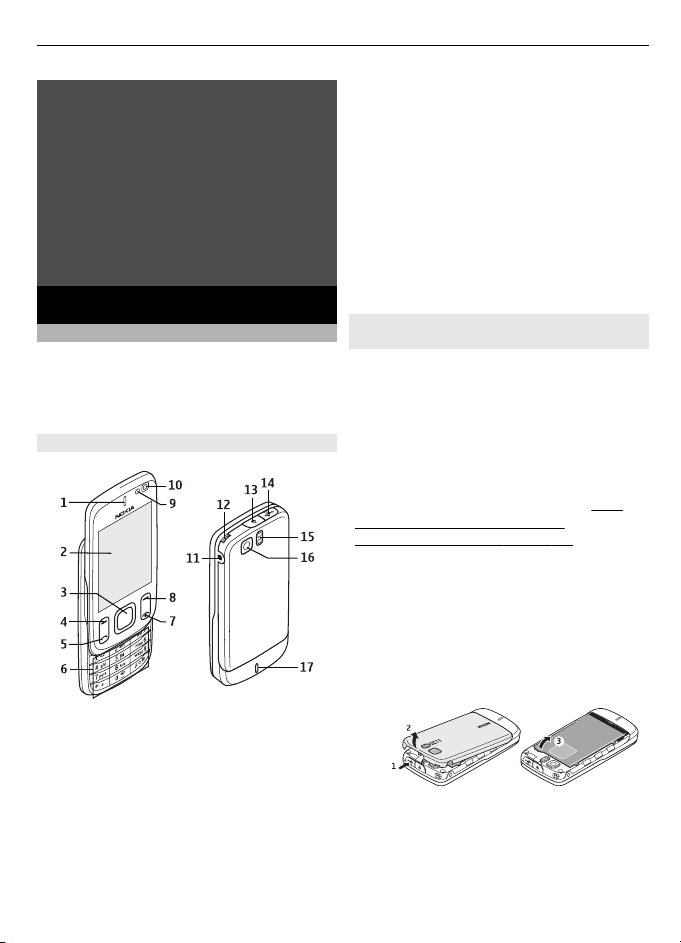
Надай телефону неповторності 5
Прагнеш до
самовираження? Надай
телефону неповторний
вигляд і настрій,
самостійно вибравши
сигнали дзвінка, шпалери
і теми.
Надай телефону неповторності
Запуск
Огляньте телефон, вставте акумулятор,
SIM-картку, картку пам'яті, та
ознайомтесь із важливою інформацією
щодо телефону.
Клавіші та частини
8 Права клавіша вибору
9 Світлочутливий датчик
10 Передня камера
11 Гніздо для приєднання зарядного
пристрою
12 Отвір для кріплення ремінця
13 Фіксатор задньої панелі
14 Гніздо кабелю USB
15 Спалах камери
16 Головна камера
17 Гучномовець
Встановлення SIM-картки й акумулятора
Завжди вимикайте пристрій і
від'єднуйте від нього зарядний
пристрій, перш ніж виймати
акумулятор.
Цей пристрій повинен
використовуватися з акумулятором
BL-4U. Завжди використовуйте
оригінальні акумулятори Nokia.
"Вказівки щодо справжності
акумуляторів Nokia", стор. 47.
SIM-картка та її контакти можуть легко
подряпатися або зігнутися, тому будьте
обережні, вставляючи або виймаючи
картку.
1 Натисніть на фіксатор і відкрийте
задню панель. Вийміть акумулятор.
Див.
1 Динамік
2 Дисплей
3 Клавіша Navi™ (клавіша
прокручування).
4 Ліва клавіша вибору
5 Клавіша дзвінка
6 Клавіатура
7 Кнопка завершення/живлення
© 2008 Nokia. Всі права захищені.5
2 Відкрийте утримувач SIM-картки.
Вставте SIM-картку в утримувач
Page 6
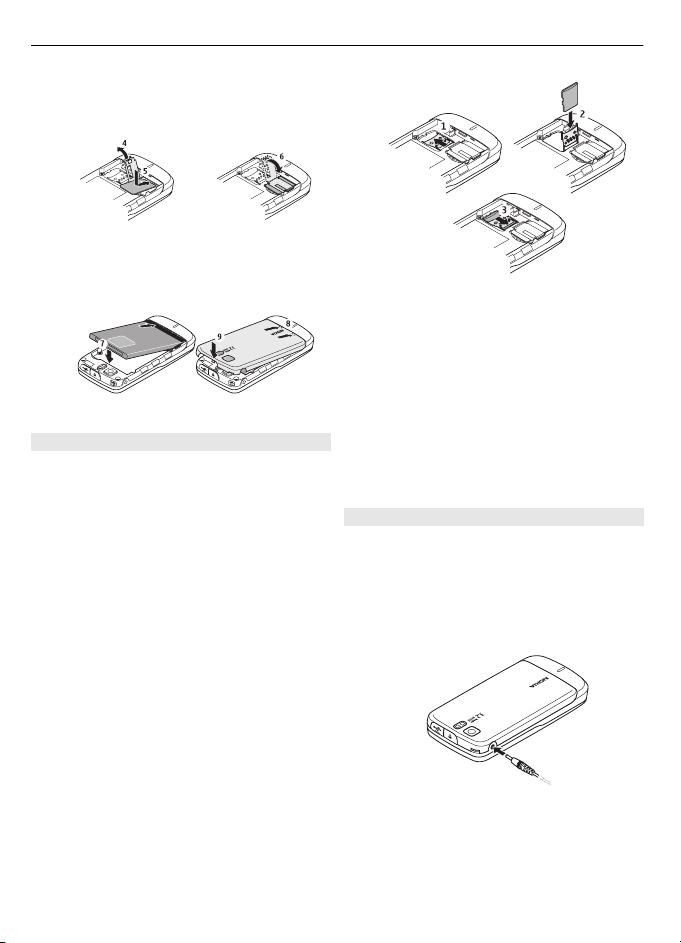
6 Надай телефону неповторності
контактами донизу. Закрийте
тримач SIM-картки.
3 Перевірте полярність контактів
акумулятора, а потім вставте його.
Закрийте задню панель.
Встановлення картки пам'яті
Використовуйте з цим пристроєм лише
сумісні картки пам'яті картки microSD,
ухвалені компанією Nokia для цього
пристрою. Компанія Nokia
використовує картки пам'яті схвалених
промислових стандартів, але деякі
марки можуть бути неповністю
сумісними з цим пристроєм. Несумісні
картки можуть пошкодити картку та
пристрій, а також дані, збережені на
картці.
2 Змістіть утримувач картки пам’яті,
щоб розблокувати його.
3 Відкрийте утримувач картки, а
потім вставте картку пам'яті в
утримувач так, щоб поверхню
контактів було спрямовано
всередину.
4 Закрийте утримувач картки та
притисніть до клацання.
5 Встановіть на місце акумулятор та
задню панель.
Заряджання акумулятора
Акумулятор був попередньо
заряджений, але рівень заряду може
бути різним.
1 Увімкніть зарядний пристрій у
настінну розетку.
Цей телефон підтримує картки microSD
ємністю
до 4 Гб.
1 Вимкніть пристрій, зніміть задню
панель та вийміть акумулятор.
2 З'єднайте пристрій із зарядним
пристроєм.
© 2008 Nokia. Всі права захищені.6
Page 7
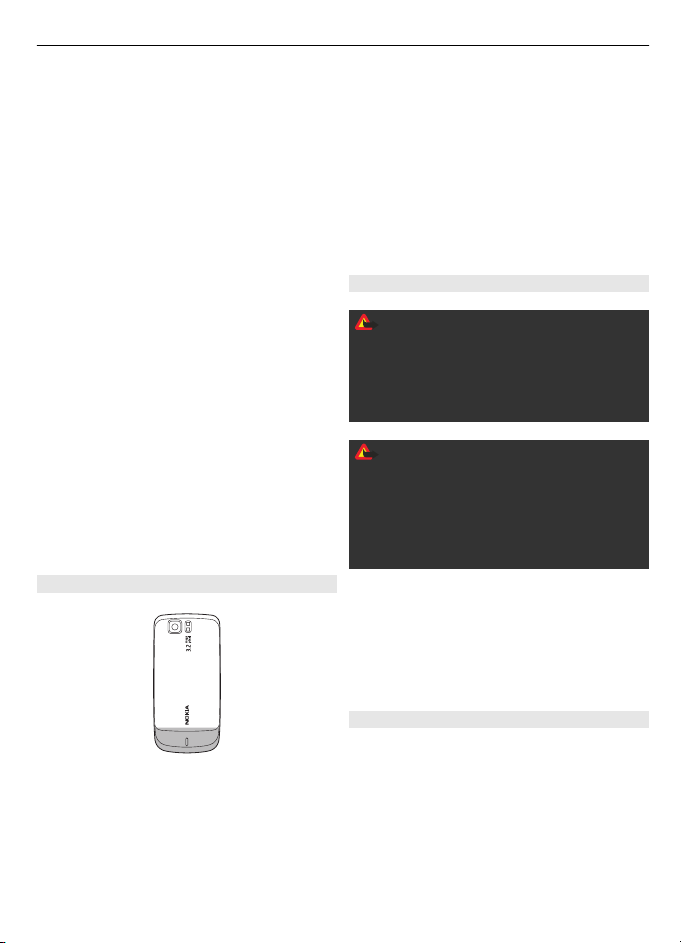
Надай телефону неповторності 7
3 Коли акумулятор повністю
зарядиться, від’єднайте зарядний
пристрій від свого пристрою, а
потім вимкніть його з розетки.
Акумулятор також можна заряджати з
комп’юьера за допомогою кабелю USB.
1 Підключіть кабель USB до USB-
порту комп’ютера та до свого
пристрою.
2 Коли акумулятор повністю
зарядиться, від’єднайте кабель USB.
Якщо акумулятор повністю
розряджено, то мине деякий час, перш
ніж на дисплеї з’явиться індикатор
заряджання або можна буде робити
жодні дзвінки.
Тривалість заряджання залежить від
типу зарядного пристрою. Заряджання
акумулятора BL-4U за допомогою
зарядного пристрою AC-8. займає
приблизно 1 год. 30 хвилин під час
перебування телефону в режимі
очікування.
Антена
передавання або отримання сигналу
антеною. Контакт з такою антеною
впливає на якість зв'язку і може
призвести до інтенсивнішого, ніж
вимагається, споживання пристроєм
енергії, а також може
скоротити
тривалість роботи акумулятора.
На зображенні зображено область
антени сірим кольором.
Гарнітура
Попередження: Слухайте музику
на середньому рівні гучності. Якщо
тривалий час слухати музику на
високому рівні гучності, може
погіршитися слух.
Попередження: У разі
використання навушників Ваша
здатність чути зовнішні звуки може
погіршитись. Не використовуйте
навушники в місцях, де це може
загрожувати Вашій безпеці.
Під час приєднання до гнізда USB будьяких зовнішніх пристроїв або гарнітур,
не схвалених компанією Nokia для
використання з цим пристроєм,
особливу увагу зверніть на рівень
гучності.
Ремінець
1 Відкрийте задню панель.
У вашому пристрої можуть бути
внутрішні та зовнішні антени. Як і під
час роботи з будь-яким пристроєм, що
випромінює радіохвилі, не торкайтеся
антени без нагальної потреби під час
© 2008 Nokia. Всі права захищені.7
Page 8
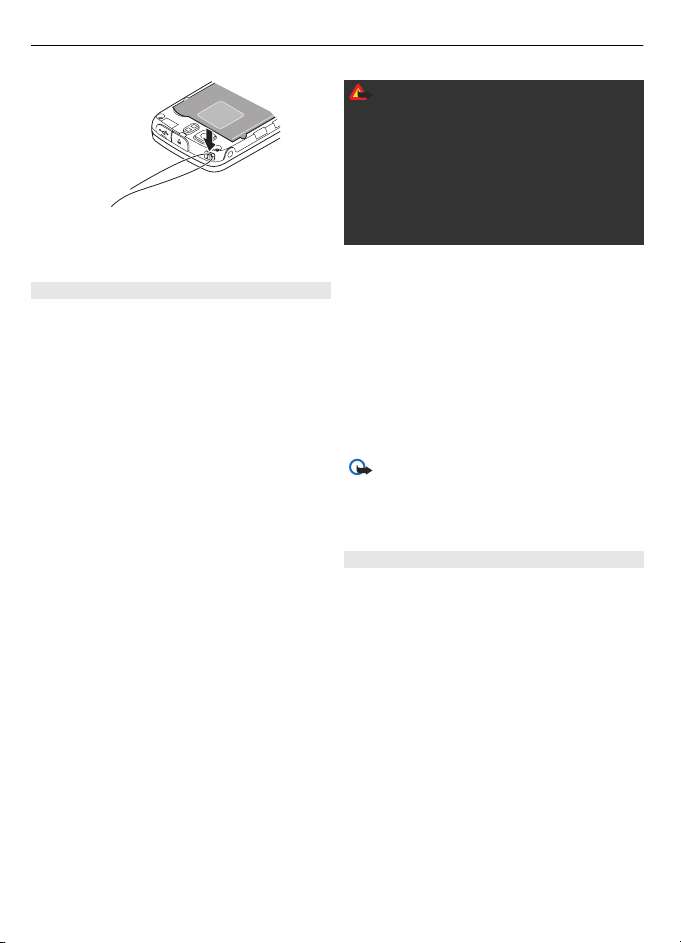
8 Надай телефону неповторності
2 Прикріпіть ремінець затискачем та
закрийте задню панель.
Ваш телефон
Бездротовий пристрій, описаний у
цьому посібнику, ухвалений для
використання у мережі WCDMA 850 та
2100, а також GSM 850, 900, 1800 та
1900 . Щоб отримати додаткову
інформацію про мережі, зверніться до
свого постачальника послуг.
Користуючись функціями цього
пристрою, дотримуйтесь усіх законів і
поважайте місцеві звичаї, а також
право на особисте життя та законні
права інших осіб, включаючи авторські
права.
Захист авторських прав
може
запобігати копіюванню, зміні або
передачі деяких зображень, музичних
файлів та іншого вмісту.
У пристрої вже можуть бути занесені
закладки та посилання на веб-сайти
третіх осіб. Такі веб-сайти третіх осіб
можна також відвідувати з Вашого
мобільного пристрою. Веб-сайти третіх
осіб не пов'язані з компанією Nokia, і
компанія Nokia не схвалює їх та не
несе
за них відповідальності. Під час
відвідування таких сайтів слід бути
обережними щодо захисту та вмісту.
Попередження: Для використання
будь-яких функцій цього пристрою,
окрім будильника, пристрій має бути
увімкненим. Не вмикайте пристрій у
випадках, коли використання
бездротових пристроїв може
спричинити виникнення небезпеки або
перешкод.
Не забувайте створювати резервні копії
або записувати на папері усю важливу
інформацію, збережену в пристрої.
Приєднуючи пристрій до будь-якого
іншого пристрою, прочитайте посібник
користувача пристрою,
щоб
ознайомитись із детальною
інформацією щодо безпеки. Не
приєднуйте несумісні вироби.
Важливо: Використовуйте лише
послуги, яким Ви довіряєте і які
забезпечують належний захист від
шкідливих програм.
Послуги мережі
Щоб користуватися телефоном, Ви
повинні бути абонентом постачальника
послуг бездротового зв’язку. Для
багатьох функцій потрібні спеціальні
мережеві функції. Такі функції доступні
не в усіх мережах. Для використання
цих функцій в інших мережах може
знадобитися узгодити їх використання з
постачальником послуг. Ваш
постачальник послуг може надати Вам
вказівки та інформацію про плату за
використання. У
деяких мережах
можуть існувати обмеження, які
впливають на можливість
використання послуг мережі.
Наприклад, деякі мережі можуть не
© 2008 Nokia. Всі права захищені.8
Page 9
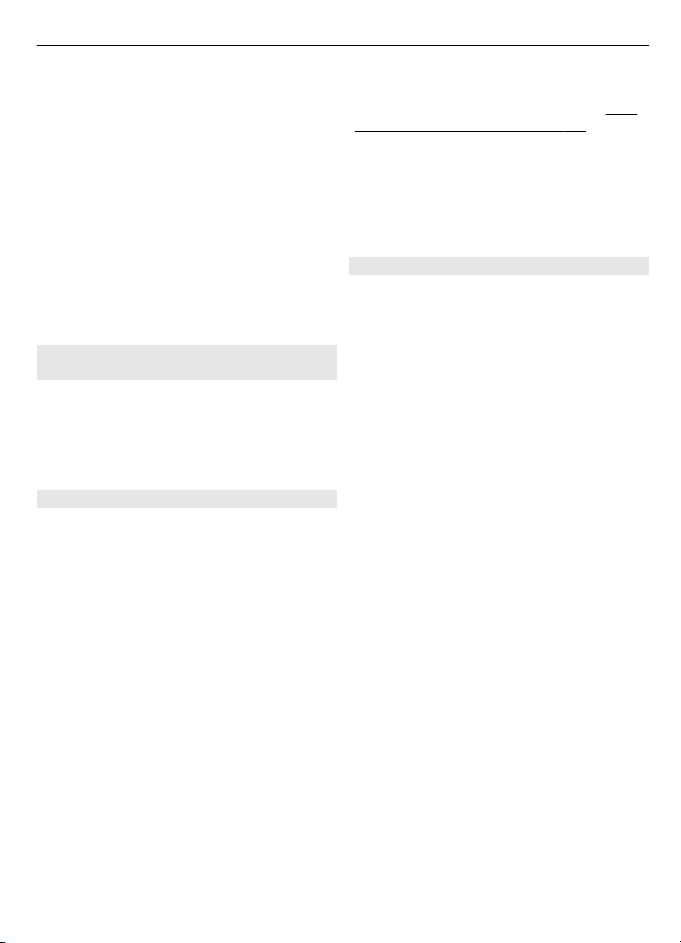
Надай телефону неповторності 9
підтримувати всі символи та послуги,
що залежать від мови.
Можливо, постачальник послуг
запропонував вимкнути або не
активувати окремі функції Вашого
пристрою. У такому разі ці функції не
будуть відображатися в меню Вашого
пристрою. Також конфігурація Вашого
пристрою може відрізнятися назвами
меню, порядком пунктів у меню та
піктограмами. Щоб отримати більш
детальну інформацію, зверніться до
постачальника послуг
.
Функції без використання SIMкартки
Деякими функціями телефону можна
користуватися, не вставляючи SIMкартку, зокрема Організатором та
іграми. Деякі функції в меню затемнені
та є недоступними.
Блокування клавіатури
• Щоб заблокувати клавіатуру для
запобігання випадковому
натисканню клавіш, виберіть
Меню та впродовж 3 секунд
натисніть клавішу *.
• Щоб розблокувати клавіатуру,
виберіть Розблок. та натисніть
клавішу * впродовж 1,5 секунд. У
разі потреби введіть код
блокування.
• Щоб відповісти на дзвінок, коли
клавіатуру заблоковано, натисніть
клавішу дзвінка. Після завершення
або відхилення дзвінка клавіатура
автоматично блокується.
Додаткові функції
клавіш та Захисне блокування.
: Автом. блок.
Див.
"Установки телефону", стор. 13.
Навіть коли пристрій або клавіатуру
заблоковано, все одно можна
зателефонувати за офіційним номером
екстреної служби, запрограмованим у
Вашому пристрої.
Коди доступу
Виберіть Меню > Установки >
Захист > Коди доступу, щоб
встановити спосіб використання Вашим
телефоном кодів доступу та установок
безпеки.
• PIN-код (UPIN) надається разом із
SIM-карткою (USIM) та призначений
для захисту Вашої картки від
несанкціонованого використання.
• Код PIN2 (UPIN2), що надається з
певними картками SIM (USIM),
потрібен для отримання доступу до
деяких функцій.
• Коди PUK (UPUK) та PUK2 (UPUK2)
можуть надаватися з карткою і
SIM
(USIM). Якщо Ви вводите код PIN
неправильно тричі підряд,
з'явиться запит про код PUK. Якщо
коди не надаються, зверніться до
постачальника послуг.
• Код захисту допомагає Вам
захистити Ваш телефон від
несанкціонованого використання.
Можна створити та змінити код і
призначити, щоб у телефоні
відображався запит для введення
коду. Тримайте код у таємниці та в
безпечному місці –
окремо від
телефону. Якщо ви забули код, а
телефон заблоковано, потрібно
буде провести його
обслуговування, за яке може
© 2008 Nokia. Всі права захищені.9
Page 10
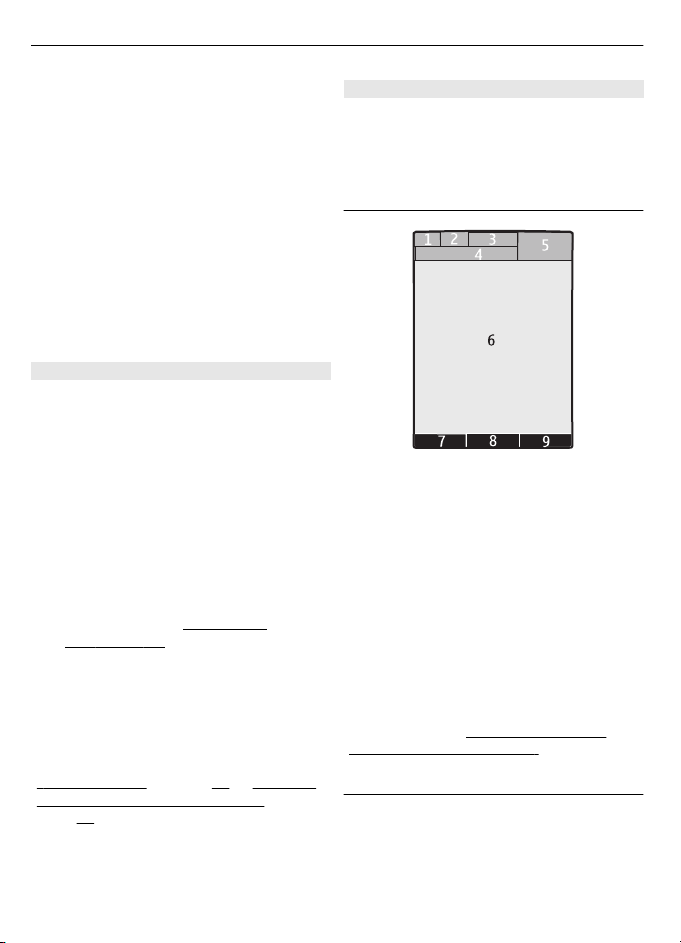
10 Надай телефону неповторності
стягуватися додаткова плата.
Детальну інформацію можуть
надати в центрі обслуговування
користувачів Nokia Care або в
авторизованій точці продажу.
• Пароль заборони дзвінків потрібен
для користування послугою
заборони дзвінків, за допомогою
якої можна обмежити вхідні та
вихідні дзвінки зі свого телефону
(послуга мережі).
• Щоб переглянути або змінити
установки модуля безпеки,
виберіть Меню > Установки >
Захист > Уст. модуля захисту.
Увімкнення та вимкнення телефону
• Щоб увімкнути або вимкнути
телефон, натисніть і потримайте
клавішу живлення.
• Якщо телефон просить ввести PIN-
код, введіть код (відображається як
****).
• Якщо телефон просить ввести час і
дату, введіть місцевий час, виберіть
часовий пояс свого
місцезнаходження відповідно до
різниці з часом за Гринвічем (GMT)
та введіть дату.
Див. "Дата і
час", стор. 39.
Під час першого увімкнення телефону
може бути запропоновано отримати
установки конфігурації від вашого
постачальника послуг (послуга
мережі). Детальнішу інформацію див. у
З’єд. з постач. послуг. Див.
"Конфігурація" на стор. 21 та "Послуга
конфігураційних повідомлень" на
44.
стор.
Режим очікування
Якщо телефон готовий до
використання та не було введено
жодного символу, то він перебуває в
режимі очікування.
Дисплей
1 Індикатор типу мережі та
потужності сигналу стільникової
мережі
2 Стан заряду акумулятора
3 Індикатори
4 Назва мережі або логотип
оператора
5 Годинник
6 Дисплей
7 Функція лівої клавіші вибору
8 Функція клавіші прокручування
9 Функція правої клавіші вибору
Можна змінити функції лівої та правої
клавіш вибору.
Див. "Ліва та права
клавіші вибору", стор. 16.
Збереження енергії
Ваш телефон має функції Збереження
енергії та Режим сну, завдяки яким
можна економити заряд акумулятора в
режимі очікування, коли пристрій не
© 2008 Nokia. Всі права захищені.10
Page 11
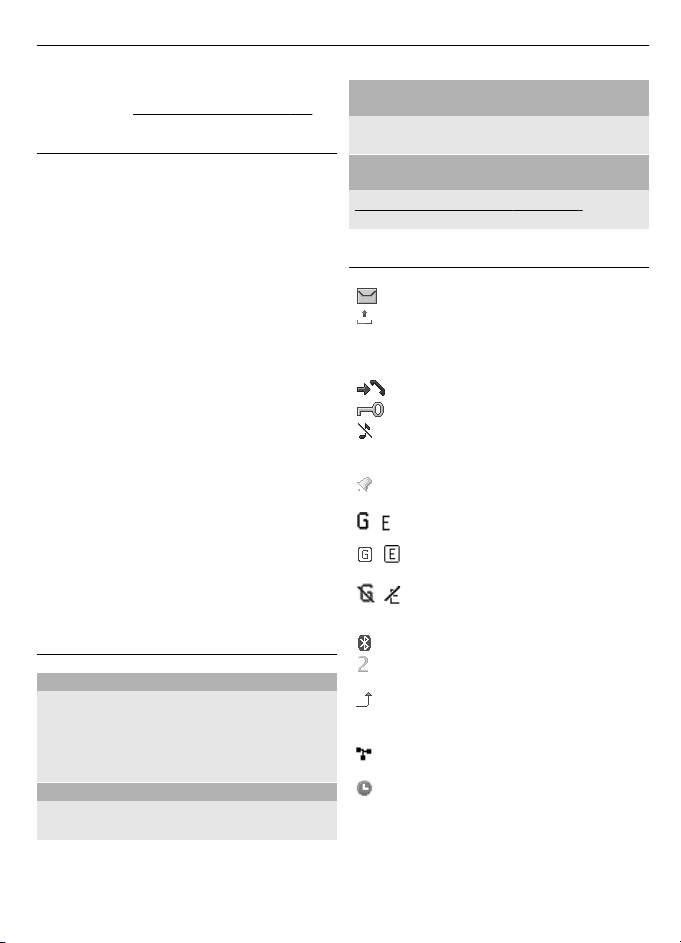
Надай телефону неповторності 11
використовується. Ці функції можна
активувати.
Див. "Дисплей", стор. 15.
Режим активного очікування
У режимі активного очікування
відображається список вибраних
функцій телефону та відомостей, до
яких можна безпосередньо отримати
доступ.
• Щоб активувати або вимкнути
режим активного очікування,
виберіть Меню > Установки >
Дисплей > Активне очікування >
Реж.акт. очікування.
• У режимі активного очікування
натисніть клавішу прокручування
вгору або вниз для навігації по
списку, а потім виберіть Вибрати
або Дивит.. Стрілки
вказують на те,
що доступна докладніша
інформація. Щоб припинити
навігацію, виберіть Вийти.
• Для впорядкування та змінення
режиму активного очікування
виберіть Опції та одну з доступних
опцій.
Клавіші швидкого доступу в режимі очікування
Список набраних номерів
Натисніть клавішу дзвінка один раз.
Щоб здійснити дзвінок, перейдіть до
номера або імені та натисніть клавішу
дзвінка.
Запуск веб-браузера
Натисніть та притримайте 0.
Дзвінок на скриньку голосової
пошти
Натисніть та потримайте 1.
Використання інших клавіш як
клавіш швидкого доступу
Див. "Ярлики набору", стор. 23.
Індикатори
Є непрочитані повідомлення.
Є скасовані повідомлення або
повідомлення, які не були
надіслані або які не вдалося
надіслати.
У Вас є пропущені дзвінки.
Клавіатуру заблоковано.
Телефон не дзвонить у разі
отримання вхідного дзвінка або
текстового повідомлення.
Сигнал будильника
встановлено.
Телефон зареєстровано в
/
мережі GPRS або EGPRS.
В телефоні встановлено
/
з'єднання GPRS або EGPRS.
З’єднання GPRS або EGPRS
/
тимчасово припинено
(перебуває на утриманні).
З'єднання Bluetooth увімкнено.
Якщо у Вас дві телефонні лінії,
вибрано другу телефонну лінію.
Усі вхідні дзвінки
переадресовуються на інший
номер.
Дзвінки обмежені закритою
групою абонентів.
Таймер для поточного
активного режиму
встановлено.
© 2008 Nokia. Всі права захищені.11
Page 12
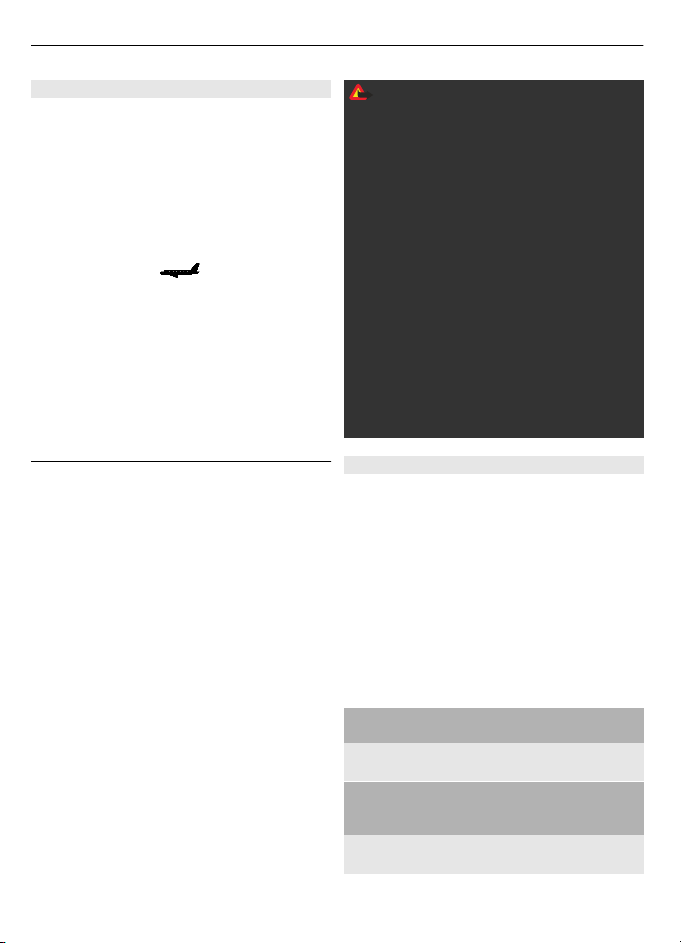
12 Надай телефону неповторності
Режим польоту
Використовуйте режим польоту в
чутливих до радіохвиль умовах,
наприклад у літаку або лікарні, щоб
вимкнути всі функції, які
використовують радіосигнали. У цьому
режимі також можна отримувати
доступ до календаря, телефонних
номерів та ігор офлайн. Якщо режим
польоту активований, на дисплеї
відображається
.
• Щоб активувати або встановити
режим польоту, виберіть Меню >
Установки > Режими > Політ >
Активізувати або Редагувати.
• Щоб вимкнути режим польоту,
виберіть будь-який інший режим.
Екстрені дзвінки у режимі польоту
• Введіть екстрений номер телефону,
натисніть клавішу дзвінка, а коли
відобразиться Вийти з режиму
"Політ"?, виберіть Так.
Попередження: У режимі польоту
не можна телефонувати або
отримувати будь-які дзвінки,
включаючи екстрені, чи користуватися
іншими функціями, для яких потрібне
покриття мережі. Щоб зателефонувати,
потрібно спочатку увімкнути функції
телефону, змінивши режими. Якщо
пристрій заблоковано, введіть код
блокування. Якщо потрібно зробити
екстрений дзвінок, коли пристрій
заблоковано та під час роботи у режимі
польоту, також можна
ввести
запрограмований екстрений номер на
своєму пристрої в поле коду
блокування і вибрати “Call” (Дзвонити).
Пристрій підтвердить, що Ви збираєтесь
вийти з режиму польоту для виконання
екстреного дзвінка.
Керування дотиком
Функція керування дотиком дозволяє
швидко вимикати звук та відхиляти
дзвінки і сигнали будильника, а також
відображати на екрані годинник, двічі
торкнувшись задньої або передньої
панелі телефону, коли зсувна панель
закрита.
Виберіть Меню > Установки >
Телефон > Установки Сенсора, щоб
активувати функцію керування
дотиком та реагування вібруванням.
Вимкнення звуку сигналів дзвінка
або будильника
Двічі доторкніться до телефону.
Відхилення дзвінка або
відкладення сигналу будильника
після вимкнення звуку
Двічі доторкніться до телефону ще раз.
© 2008 Nokia. Всі права захищені.12
Page 13
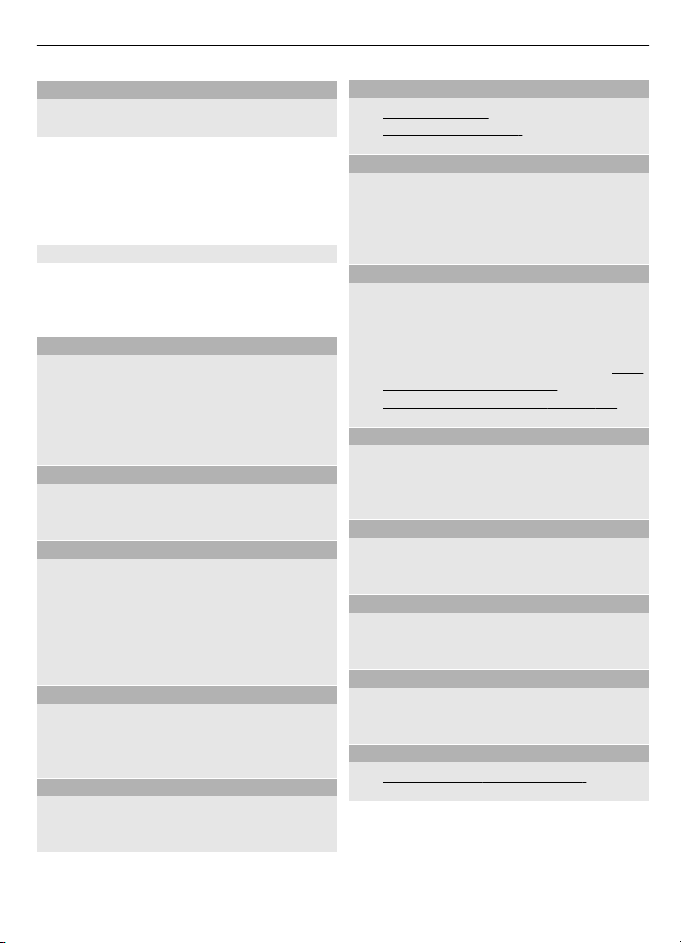
Надай телефону неповторності 13
Відображення годинника
Двічі доторкніться до телефону.
Якщо є пропущені дзвінки або
отримано нові повідомлення, потрібно
переглянути їх, перш ніж можна буде
подивитися на годинник.
Установки телефону
Виберіть Меню > Установки >
Телефон, а потім виберіть із
наведеного нижче:
Установки мови
• щоб встановити мову дисплея
телефону, виберіть Мова
телефону. . Щоб встановити мову
для голосових команд, виберіть
Мова розпізнавання.
Стан пам'яті
• щоб перевірити обсяг пам'яті, що
використовується
Автом. блок. клавіш
• щоб клавіатура блокувалася
автоматично через встановлений
період часу, протягом якого
телефон перебував у режимі
очікування, а жодна з функцій
телефону не використовувалась.
Захисне блокування
• щоб відображався запит коду
захисту під час розблокування
клавіатури
Установки Сенсора
• щоб активувати та настроїти
функцію керування дотиком
Розпізнаван. голосу
•
Див. "Голосові
команди", стор. 17.
Запит польоту
• щоб під час включення телефону
пропонувалося використовувати
режим польоту. У режимі польоту
всі радіо з'єднання вимикаються.
Оновлен. телефону
• щоб отримати оновлення
програмного забезпечення у
постачальника послуг (послуга
мережі). Доступність цієї опції
залежить від моделі телефону.
Див.
"Оновлення програм по
бездротовому каналу", стор. 43.
Режим мережі
• щоб використовувати мережу UMTS
та GSM. Цю опцію неможливо
відкрити під час активного дзвінка.
Вибір оператора
• щоб зробити стільникову мережу
доступною в своїй області
Актив. тексту довід.
• щоб вибрати, чи телефон
відображатиме тексти довідки
Тон запуску
• щоб відтворювати тоновий сигнал
під час увімкнення телефону
Підтв. дії SIM-послуг
•
Див. "послуги SIM", стор. 20.
© 2008 Nokia. Всі права захищені.13
Page 14
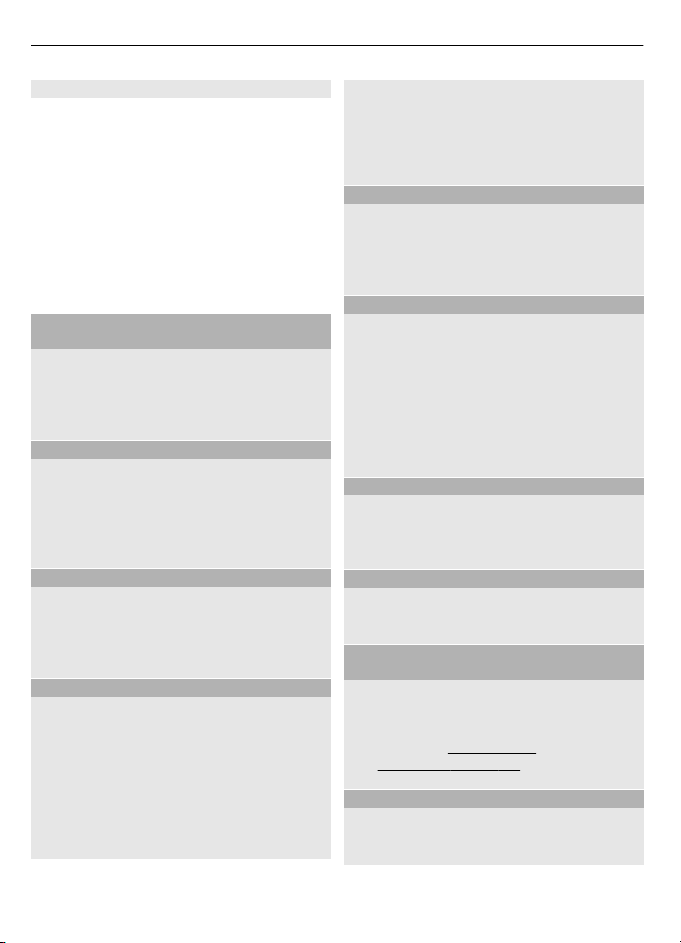
14 Надай телефону неповторності
Установки захисту
Коли активовано функції захисту, які
обмежують дзвінки (наприклад,
заборона дзвінків, закрита група
користувачів та фіксований набір), все
одно можна зателефонувати за
офіційним номером екстреної служби,
запрограмованим у Вашому апараті.
Виберіть Меню > Установки >
Захист, а потім виберіть із наведеного
нижче:
Запит на PIN-код або Запит на UPINкод
• щоб відображався запит коду PIN
або UPIN щоразу під час увімкнення
телефону. Деякі SIM-картки не
дозволяють вимикати запит коду.
Запит PIN2-коду
• щоб вибрати, чи потрібен PIN2-код,
коли використовується особлива
функція телефону, що захищається
PIN2-кодом. Деякі SIM-картки не
дозволяють вимикати запит коду.
Сервіс забор. дзвін.
• щоб обмежити вхідні та вихідні
дзвінки зі свого телефону (послуга
мережі). Потрібно ввести пароль
заборони.
Фікс. набір номера
• щоб обмежити вихідні дзвінки
лише за вибраними телефонними
номерами, якщо це підтримується
SIM-карткою. Коли фіксований
набір номера увімкнено,
встановити з’єднання GPRS
неможливо, окрім випадків
надсилання текстових повідомлень
за допомогою з’єднання GPRS. У
цьому випадку номер телефону
одержувача та номер центру
обробки повідомлень мають бути
включені в список фіксованого
набору.
Закр. абонент. група
• щоб вказати групу осіб, яким можна
телефонувати, і від яких можна
отримувати дзвінки (послуга
мережі)
Рівень захисту
• Щоб відображався запит коду
захисту, коли встановлюється нова
SIM-картка, виберіть Телефон.
Щоб пристрій запитував код
захисту, коли вибрано пам’ять SIMкартки і потрібно змінити пам’ять,
що використовується, виберіть
Пам'ять.
Коди доступу
• щоб змінити код захисту, PIN-код,
код UPIN, код PIN2 або пароль
заборони дзвінків
Поточний код
• щоб вибрати, який код потрібно
активувати: UPIN-код або PIN-код
Сертиф. авторизації або Сертифікати
корист.
• щоб переглянути список
авторизації або сертифікати
користувача, завантажені у
телефон.
Див. "Захист
браузера", стор. 33.
Уст. модуля захисту
• щоб переглянути деталі модуля
захисту, активуйте запит PIN-коду
для модуля захисту або змініть
© 2008 Nokia. Всі права захищені.14
Page 15
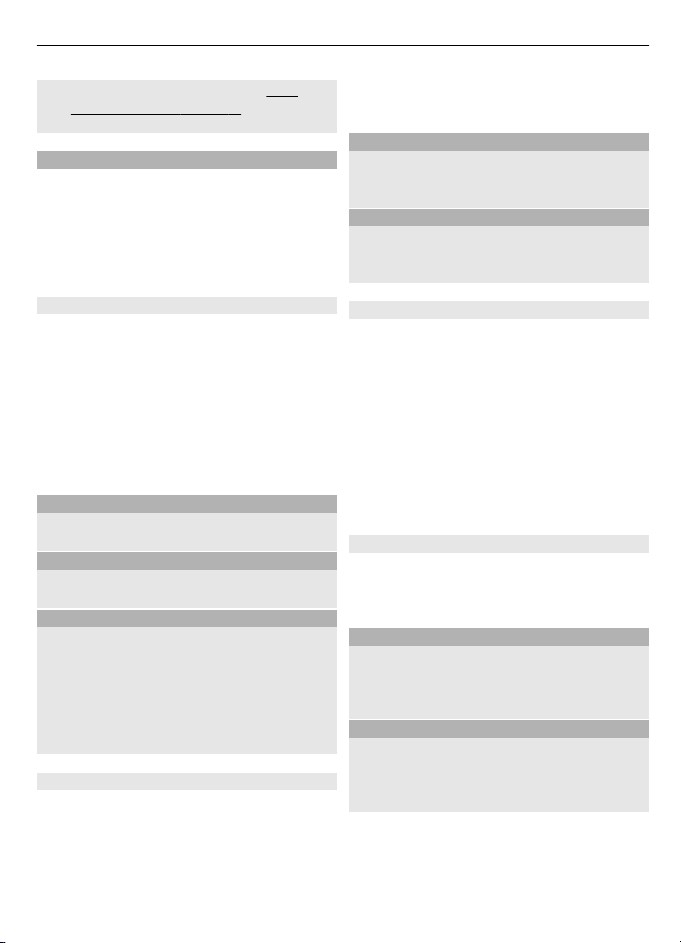
Надай телефону неповторності 15
модуль PIN та PIN підпису. Див.
"Коди доступу", стор. 9.
Персоналізація телефону
Надайте телефону неповторного
вигляду за допомогою сигналів дзвінка,
фонових зображень та тем. Додайте
ярлики для найчастіше
використовуваних функцій і
приєднайте додаткові пристрої.
Режими
В телефоні є різні групи установок, які
називаються режимами. Для них можна
настроїти тони дзвінків, що
звучатимуть під час різноманітних
подій та ситуацій.
Виберіть пункт меню Меню >
Установки > Режими, потрібний
режим і з наступних опцій:
Активізувати
• щоб увімкнути вибраний режим.
Редагувати
• щоб змінити установки режиму.
Тимчасовий
• щоб зробити режим активним
упродовж певного часу. Коли час,
запрограмований для режиму,
минає, активується попередній
режим, час дії якого не був
обмеженим.
Теми
Тема містить елементи, які дозволяють
персоналізувати свій телефон.
Виберіть Меню > Установки > Теми і
з наступних опцій.
Вибрати тему
• Відкрийте папку Теми і виберіть
якусь тему.
Завантаження тем
• Відкрити список посилань для
завантаження додаткових тем.
Тони
Ви можете змінювати установки
активного режиму.
Виберіть Меню > Установки > Тони.
Ви можете знайти такі самі установки в
меню Режими.
Якщо вибрати найвищий рівень
гучності тону дзвінка, тон дзвінка
досягатиме свого найвищого рівня
через кілька секунд.
Дисплей
Виберіть Меню > Установки >
Дисплей та виберіть одну з доступних
опцій:
Шпалери
• щоб додати фоновий малюнок,
який буде відображатися в режимі
очікування
Активне очікування
• для впорядкування та
персоналізації режиму активного
очікування
© 2008 Nokia. Всі права захищені.15
Page 16

16 Надай телефону неповторності
Кол. шр. в реж. очік.
• щоб вибрати колір шрифту для
режиму очікування
Піктогр. навіг. клав.
• щоб відображати піктограми
ярликів клавіші прокручування в
режимі очікування, коли режим
активного очікування вимкнено
Деталі сповіщення
• щоб відображати детальну
інформацію про пропущені дзвінки
та сповіщення про повідомлення
Перехідні ефекти
• щоб зробити навігацію більш
плавною та зручною
Анімація слайдера
• щоб відображати анімацію та
відтворювати звук під час
відкривання або закривання
слайдера
Заставка
• щоб створити та встановити
заставку
Збереження енергії
• щоб дисплей автоматично ставав
темним та відображався годинник,
якщо не використовувати телефон
упродовж певного часу
Режим сну
• щоб дисплей автоматично
вимикався, якщо не
використовувати телефон
упродовж певного часу
Розмір шрифту
• щоб вибрати розмір шрифту для
повідомлень, контактів та вебсторінок
Логотип оператора
• щоб відображати логотип
оператора
Інф. по стільнику
• щоб відображати ідентифікацію
стільникової мережі, якщо це
доступно в мережі.
Персональні закладки
За допомогою персональних закладок
можна швидко отримувати доступ до
функцій телефону, які часто
використовуються.
Ліва та права клавіші вибору
• Щоб змінити функцію, призначену
для лівої або правої клавіші
вибору, виберіть Меню >
Установки > Персон. ярлики >
Ліва клав. вибору або Права
клав. вибору та виберіть функцію.
Якщо лівій клавіші вибору призначено
Іти до, щоб активувати цю функцію в
режимі очікування, виберіть Іти до >
Опції, а потім виберіть із
нижченаведеного:
Вибрати опції
• щоб додати або видалити функцію
Упорядкувати
• щоб змінити послідовність функцій
© 2008 Nokia. Всі права захищені.16
Page 17
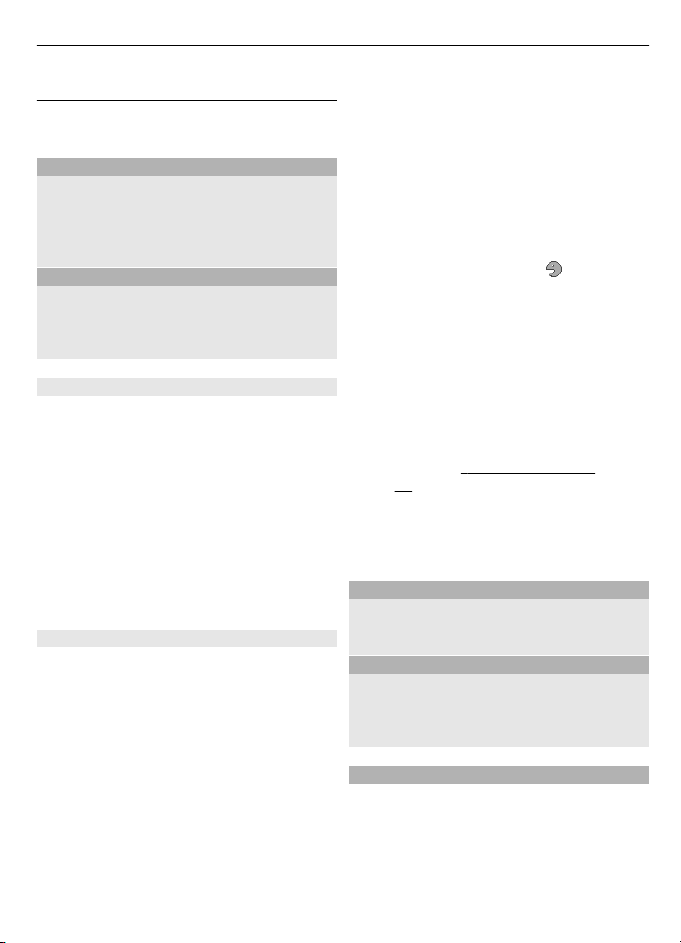
Надай телефону неповторності 17
Інші закладки
Виберіть Меню > Установки >
Персон. ярлики і з наступних опцій:
Навігац. клавіша
• щоб призначити навігаційній
клавіші іншу функцію із
заздалегідь визначеного списку,
виберіть .
Кл. реж. акт. очікув.
• щоб вибрати певний рук
навігаційної клавіші для активації
режиму очікування
Призначення ярликів набору
Створюйте нові ярлики шляхом
призначення номерів телефонів
цифровим клавішам 3 – 9.
1 Виберіть Меню > Контакти >
Швидкий набір, а потім перейдіть
до цифрової клавіші.
2 Виберіть Признач. або, якщо цій
клавіші вже був призначений
номер, виберіть Опції > Змінити.
3 Введіть номер або знайдіть
контакт.
Голосові команди
Можна здійснювати дзвінки контактам
та використовувати телефон за
допомогою голосових команд.
Голосові команди залежать від мови.
• Щоб адаптувати систему голосового
розпізнавання до свого голосу,
виберіть Меню > Установки >
Телефон > Розпізнаван. голосу >
Навч. розпізн. голос.
• Щоб активувати голосову
команду
для функції, виберіть Меню >
Установки > Телефон >
Розпізнаван. голосу > Голосові
команди та функцію.
вказує, що
голосова команда активована.
• Щоб активувати голосову команду,
виберіть Додати.
• Щоб відтворити активовану
голосову команду, виберіть
Відтвор.
Щоб використовувати голосові
команди, див.
23.
стор.
"Голосовий набір" на
Для керування голосовими командами
перейдіть до функції та виберіть Опції,
а потім виберіть з нижченаведеного:
Редагувати або Видалити
• щоб перейменувати або
деактивувати голосову команду
Додати всі або Видалити всі
• щоб увімкнути або вимкнути
голосові команди для всіх функцій
у списку голосових команд
• Щоб настроїти мову, виберіть
Меню > Установки > Телефон >
Установки мови > Мова
розпізнавання і виберіть мову.
© 2008 Nokia. Всі права захищені.17
Встановлення з’єднання
У телефоні передбачено кілька функцій
для з'єднання з іншими пристроями для
передавання та отримання даних.
Page 18

18 Надай телефону неповторності
Бездротова технологія Bluetooth
Технологія Bluetooth надає вам
можливість підключати ваш телефон
за допомогою радіохвиль до іншого
Bluetooth-сумісного пристрою на
відстані до 10 метрів.
Цей пристрій сумісний зі
специфікацією Bluetooth 2.0 + EDR , яка
підтримує такі режими: 2.0 + EDR режим
загального доступу, режим доступу до
мережі, загальний режим обміну
об'єктами, режим покращеного
передавання звуку, режим
дистанційного керування аудіо- та
відеопристроями, режим "вільні руки",
режим роботи
з гарнітурою, режим
проштовхування об’єктів, режим
передачі файлів, режим комутованого
з’єднання з мережею, програма
відкриття послуг, режим доступу до SIMкартки та режим послідовного порту .
Щоб забезпечити можливість взаємодії
між різними пристроями, які
підтримують технологію Bluetooth,
використовуйте з цією моделлю
ухвалені аксесуари Nokia. Перевіряйте
у виробників інших пристроїв
інформацію про сумісність з цим
пристроєм.
Функції, які використовують
технологію Bluetooth, збільшують
споживання енергії акумулятора і
скорочують тривалість його роботи.
Настройка з’єднання Bluetooth
Виберіть Меню > Установки >
З'єднання > Bluetooth і виконайте
такі дії:
1 Виберіть Назва мого телеф. і
введіть назву для з'єднання з
телефоном.
2 Щоб активувати з'єднання
Bluetooth, виберіть Bluetooth >
Увімкнути.
вказує, що Bluetooth
активовано.
3 Щоб підключити телефон з
аудіоаксесуаром, виберіть З'єднати
з аудіодод. і пристрій, до якого ви
бажаєте підключитись.
4 Щоб створити пару з телефону і
будь-якого пристрою із Bluetooth у
діапазоні, виберіть Парні
пристрої > Дод. нов. пристрій.
Перейдіть до знайденого пристрою
та виберіть Додати.
Уведіть пароль (до 16 символів) у
телефоні та дозвольте
з'єднання на
іншому пристрої із Bluetooth.
Якщо Ви хвилюєтесь за захист,
відключіть Bluetooth або встановіть
для параметра Видимість телефону
значення Схований. Приймайте
з'єднання Bluetooth тільки від тих, кому
довіряєте.
Підключення ПК до Інтернету
Користайтесь технологією Bluetooth,
щоб підключати сумісний ПК до
Інтернету без програмного
забезпечення PC Suite. У вашому
телефоні має бути активований
постачальник послуг, що підтримує
доступ до Інтернету, а ваш ПК має
підтримувати персональну мережу
Bluetooth (PAN). Після підключення до
точки доступу до мережі (NAP) у вашому
телефоні та створення пари з вашим ПК
ваш телефон автоматично встановлює
з'єднання з Інтернетом у
режимі
пакетної передачі даних.
© 2008 Nokia. Всі права захищені.18
Page 19

Надай телефону неповторності 19
Пакет даних
Технологія GPRS (General Packet Radio
Service – Технологія пакетної
радіопередачі даних) – це послуга
мережі, яка дозволяє мобільним
телефонам надсилати та отримувати
дані через мережу, що базується на
Інтернет-протоколах (IP).
Щоб задати спосіб використання
служби, виберіть Меню >
Установки > З'єднання > Пакетні
дані > З’єднання пак. даних і одну з
наступних функцій:
За потребою
• щоб настроїти встановлення
з'єднання пакетної передачі даних,
коли програма потребуватиме
цього. З’єднання завершиться
автоматично, коли програму буде
закрито.
Завжди online
• щоб автоматично приєднатися до
мережі пакетної передачі даних під
час увімкнення телефону
Телефон можна використовувати як
модем, з’єднавши його з сумісним ПК за
допомогою технології Bluetooth або
кабелю даних USB. Для отримання
докладнішої інформації див. див.
документацію до програми Nokia PC
Див. "Підтримка
Suite.
Nokia", стор. 42.
Кабель даних USB
Можна використовувати кабель
передачі даних USB для передавання
даних між телефоном та сумісним ПК
або принтером, що підтримує
технологію PictBridge.
Щоб активувати в телефоні
передавання даних або друк
зображень, приєднайте кабель даних
та виберіть режим:
PC Suite
• щоб використовувати кабель із
Nokia PC Suite
Друк і медіа
• щоб використовувати телефон із
принтером, сумісним із
технологією PictBridge, або з
сумісним ПК
Зберігання даних
• щоб приєднати телефон до ПК, на
якому не встановлено програмне
забезпечення Nokia, та
використовувати його як пристрій
для збереження даних
• Щоб змінити режим USB, виберіть
Меню > Установки > З'єднання >
Кабель даних USB, а потім
виберіть потрібний режим USB.
Синхронізація та резервне копіювання
Виберіть Меню > Установки >
Синх.та рез. коп., а потім — із
наведених нижче опцій:
Передача даних
• Синхронізація або копіювання
вибраних даних з вашого телефону
на інший телефон за допомогою
технології Bluetooth.
© 2008 Nokia. Всі права захищені.19
Page 20

20 Надай телефону неповторності
Ств. рез. копію
• Створення резервної копії
вибраних даних на картці пам'яті
або зовнішньому пристрої.
Віднв.рез.копії
• Вибір резервної копії, збереженої
на картці пам'яті або зовнішньому
пристрої, і відновлення її на
телефоні. Виберіть Опції > Деталі,
щоб отримати інформацію про
вибраний файл резервної копії.
Передача даних
• Синхронізація або копіювання
вибраних даних з вашого телефону
на інший пристрій, ПК або
мережний сервер (мережну
службу).
Підключення USB пристрою
Можна підключити USB-носій
(наприклад картку пам’яті) до свого
пристрою та переглядати файлову
систему і передавати файли.
1 Приєднайте кабель сумісного
адаптера до USB-порту пристрою.
2 Підключіть USB-носій до кабелю
адаптера.
3 Виберіть Меню > Галерея та
пристрій USB для перегляду.
Примітка: Не всі USB-носії
підтримуються залежно від
споживання ними енергії.
Послуги оператора мережі
Оператор мережі надає декілька
додаткових послуг, які можуть Вас
зацікавити. За деякі послуги може
стягуватися плата.
Меню оператора
Доступ до порталу послуг, що
надаються Вашим оператором мережі.
За детальнішою інформацією
зверніться до свого оператора мережі.
Оператор може оновити це меню за
допомогою сервісного повідомлення.
послуги SIM
Ваша SIM-картка може надавати
додаткові послуги. Це меню можна
відкрити лише у випадку, якщо воно
підтримується Вашою SIM-карткою. Ім’я
та вміст цього меню повністю залежать
від доступних послуг.
• Щоб відображалися повідомлення
підтвердження, що надсилаються
між Вашим телефоном і мережею
під час використання SIM-послуг,
виберіть Меню > Установки >
Телефон > Підтв. дії SIM-послуг.
Доступ до
цих послуг може передбачати
надсилання повідомлень або
здійснення телефонних дзвінків, за що
може стягуватися плата.
Інформаційні повідомлення, SIMповідомлення та сервісні команди
Інформаційні повідомлення
Можна отримувати повідомлення на
різні теми від свого постачальника
послуг ( послуга мережі). Для отримання
докладнішої інформації звертайтеся до
свого постачальника послуг.
• Виберіть меню Меню >
Повідомлення > Інфор.
повідом. і доступні опції.
© 2008 Nokia. Всі права захищені.20
Page 21

Надай телефону неповторності 21
Сервісні команди
Сервісні команди дозволяють писати та
надсилати своєму постачальнику
послуг запити на послуги (команди
USSD) на зразок команд активації послуг
мережі.
• Щоб написати та надіслати запит на
послугу, виберіть Меню >
Повідомлення > Сервіс.
команди. Для отримання
докладніших відомостей
зверніться до свого постачальника
послуг.
SIM-повідомлення
Повідомлення SIM – це текстові
повідомлення, що зберігаються на
Вашій SIM-картці. Ви можете копіювати
або переносити ці повідомлення з SIMкартки у пам’ять телефону, але не
навпаки.
• Щоб прочитати SIM-повідомлення,
виберіть Меню >
Повідомлення > Опції > SIM-
повідомлення.
Конфігурація
Можна визначити установки телефону,
необхідні для певних послуг. Можна
отримати ці установки як
конфігураційне повідомлення від
постачальника послуг.
Див. "Послуга
конфігураційних
повідомлень", стор. 44.
Виберіть Меню > Установки >
Конфігурація, а потім виберіть із
наведеного нижче:
Станд. уст. конфігур.
• щоб переглянути постачальників
послуг, збережених у пам’яті
телефону, та встановити
стандартного постачальника
послуг
Акт.стан.в усіх прог.
• щоб активувати стандартні
конфігураційні установки для
програм, які підтримуються
Пріорит. тчк доступу
• щоб переглянути збережені точки
доступу
З’єд. з постач. послуг
• щоб завантажити конфігураційні
установки від свого постачальника
послуг
Уст. менедж. пристр.
• щоб дозволити чи заборонити
отримувати оновлене програмне
забезпечення. Доступність цієї опції
залежить від моделі телефону.
Див.
"Оновлення програм по
бездротовому каналу", стор. 43.
Особисті настройки
• щоб вручну додати нові особисті
облікові записи для різних послуг,
активувати або видалити їх. Щоб
додати новий особистий обліковий
запис, виберіть Додати або
Опції > Додати новий. Виберіть
тип послуги, а потім введіть
потрібні параметри. Щоб
активувати особистий обліковий
запис, перейдіть до нього та
виберіть Опції > Активізувати.
© 2008 Nokia. Всі права захищені.21
Page 22

22 Підтримуй зв'язок
Хочеш розмовляти,
спілкуватися в чаті або
надсилати повідомлення?
Здійснення дзвінків та
надсилання повідомлень
— найголовніші функції
телефону.
Підтримуй зв'язок
Здійснення дзвінків
Здійснення голосового дзвінка
Розмову можна почати кількома
способами:
Набір вручну
Введіть телефонний номер разом із
кодом міста, а потім натисніть клавішу
дзвінка.
Щоб зателефонувати за кордон, двічі
натисніть *, щоб ввести міжнародний
префікс (символ “+” замінює код
міжнародного доступу), а потім введіть
код країни, код міста без першого 0,
якщо він не потрібен, та номер
телефону.
Повтор дзвінка
Щоб відкрити список набраних номерів,
у режимі очікування натисніть клавішу
дзвінка один раз. Виберіть ім'я або
номер і натисніть клавішу дзвінка.
Виберіть номер з каталогу
"Контакти"
Знайдіть ім'я або номер телефону,
збережений у "Контактах".
Виберіть Меню > Установки >
Дзвінки > Керув. дз. слайдером, щоб
здійснювати та отримувати дзвінки за
допомогою зсувної панелі.
Відповідь на вхідний дзвінок
Натисніть клавішу дзвінка або
відкрийте телефон, зсунувши панель.
Завершення дзвінка
Натисніть клавішу завершення дзвінка
або закрийте телефон.
Вимкнення сигналу дзвінка
Виберіть Тиша.
Відхилення вхідного дзвінка
Натисніть клавішу завершення.
Настроювання рівня гучності під час
дзвінка
Натисніть клавішу прокручування
ліворуч або праворуч.
Здійснення відеодзвінка
Під час відеодзвінка абонент бачить
відео, записане камерою на передній
панелі вашого телефону. Щоб
здійснити відеодзвінок, потрібно мати
картку USIM та бути підключеним до
мережі WCDMA. Щоб отримати
інформацію стосовно наявності та
передплати послуг відеодзвінка,
зверніться до свого постачальника
послуг. Відеодзвінок можна здійснити
на сумісний телефон або до клієнта ISDN
між двома абонентами. Відеодзвінки не
можна здійснити,
голосові дзвінки, відеодзвінки або
дзвінки даних.
якщо активні інші
© 2008 Nokia. Всі права захищені.22
Page 23

Підтримуй зв'язок 23
1 Щоб зателефонувати, введіть
номер телефону з кодом міста.
2 Натисніть і потримайте клавішу
дзвінка, а потім виберіть Опції >
Відеодзвінок.
Перш ніж почнеться відеодзвінок,
може минути деякий час. У разі
невдалої спроби здійснити дзвінок
відображається запит, чи
спробувати здійснити голосовий
дзвінок або натомість надіслати
повідомлення.
3 Щоб завершити дзвінок, натисніть
клавішу завершення.
Ярлики набору
Спочатку призначте телефонному
номеру одну з клавіш швидкого набору
від 2 до 9.
Див. "Призначення ярликів
набору", стор. 17.
Використовуйте ярлики набору для
здійснення дзвінків одним зі вказаних
нижче способів.
• Натисніть клавішу з цифрою, тоді
клавішу дзвінка.
• Якщо вибрано Меню >
Установки > Дзвінки > Швидкий
набір > Увімкнути, натисніть і
утримуйте цифрову клавішу.
Голосовий набір
Телефонний дзвінок можна здійснити,
вимовивши ім’я, збережене у меню
"Контакти".
Оскільки голосові команди залежать
від мови, перед голосовим набором
потрібно вибрати Меню >
Установки > Телефон > Установки
мови > Мова розпізнавання та
потрібну мову.
Примітка: Застосуванню
голосових команд можуть
перешкоджати шумне оточення або
непередбачені випадки, тому не слід
повністю покладатися на функцію
голосового набору за будь-яких умов.
1 Перебуваючи в режимі очікування,
натисніть і потримайте праву
клавішу вибору. Пролунає
короткий сигнал і на дисплеї
з’явиться Говоріть зараз.
2 Промовте ім’я контакта, якому
потрібно зателефонувати. Якщо
розпізнавання голосу
було
успішним, з’явиться список збігів.
Телефон відтворює голосову
команду першого збігу зі списку.
Якщо команда неправильна,
перейдіть до іншого запису.
Опції під час дзвінка
Багато опцій, які Ви можете
використовувати під час дзвінка, є
послугами мережі. Щоб дізнатися про
їхню доступність, зверніться до
постачальника послуг.
Під час дзвінка виберіть Опції та одну з
нижченаведених опцій:
Деякі опції мережі: Утримувати, Новий
дзвінок, Дод. до конференції,
Закінчити всі, а також наведені нижче:
Надіслати DTMF
• щоб надіслати послідовності тонів
Поміняти
• щоб переключатись між активним
дзвінком та дзвінком на утриманні
© 2008 Nokia. Всі права захищені.23
Page 24

24 Підтримуй зв'язок
Перевести
• щоб з’єднати дзвінок на утриманні
з активним дзвінком та від’єднати
себе
Конференція
• щоб здійснити конференц-дзвінок
Приватний дзвінок
• щоб мати приватну розмову під час
конференц-дзвінка.
Попередження: Не тримайте
пристрій біля вуха під час використання
гучномовця, оскільки гучність може
бути надто високою.
Голосові повідомлення
Скринька голосової пошти – це послуга
мережі, яка може потребувати
передплати. Щоб отримати детальну
інформацію, зверніться до свого
постачальника послуг.
Дзвінок на скриньку голосової
пошти
Натисніть та притримайте 1.
Редагування номера скриньки
голосової пошти
Виберіть Меню > Повідомлення >
Голосові повід. > Номер скр. гол.
пош.
Відеоповідомлення
Скринька відеопошти — це послуга
мережі, яка може потребувати
передплати. Щоб отримати детальну
інформацію, зверніться до свого
постачальника послуг.
Дзвінок на скриньку відеопошти
Натисніть та потримайте 2.
Редагування номера скриньки
відеопошти
Виберіть Меню > Повідомлення >
Відеоповідомл. > Номер скр. гол.
пош.
Реєстр дзвінків
Щоб переглянути інформацію про
дзвінки, повідомлення, дані та
синхронізацію, виберіть Меню >
Журнал дзвінків та одну з доступних
опцій.
Примітка: Фактична вартість
дзвінків та послуг, що розраховується
Вашим постачальником послуг, може
змінюватись залежно від функцій
мережі, способу округлення під час
виставлення рахунку, податкових
ставок тощо.
Установки дзвінків
Виберіть Меню > Установки >
Дзвінки, а потім виберіть із наведеного
нижче:
Переадресація
• щоб пересилати свої вхідні дзвінки
(послуга мережі). Можливо, не
вдасться пересилати свої дзвінки,
якщо будуть активовані деякі
функції заборони дзвінків.
© 2008 Nokia. Всі права захищені.24
Page 25

Підтримуй зв'язок 25
Відповідь клавішею
• щоб відповідати на вхідні дзвінки
швидким натисканням будь-якої
клавіші, за винятком клавіші
живлення, правої й лівої клавіш
вибору та клавіші завершення
Автомат. перенабір
• щоб автоматично повторно
набирати номер після невдалої
спроби здійснити дзвінок. Телефон
виконає 10 спроб здійснення
дзвінка за потрібним номером.
Наб. з відео на голос
• щоб телефон автоматично
здійснював голосовий дзвінок за
номером, за яким не вдалося
здійснити відеодзвінок
Чіткість голосу
• щоб покращити чіткість мовлення,
особливо в шумному оточенні
Швидкий набір
• щоб телефонувати за іменами та
номерами телефону, які призначені
для цифрових клавіш (2 – 9),
натиснувши та утримуючи
відповідну цифрову клавішу.
Опції очік. дзвінка
• щоб мережа повідомляла про
вхідний дзвінок під час активного
дзвінка (послуга мережі)
Надс. мої дані абон.
• щоб відображати контакту, якому
здійснюється дзвінок, свій
телефонний номер (послуга
мережі). Щоб використовувати
установку, про яку було узгоджено
з постачальником послуг, виберіть
Встановл. мережею.
Керув. дз. слайдером
• щоб запрограмувати телефон
відповідати на дзвінки
відкриванням слайдера, а
завершувати його закриванням.
Лінія для вихідних
• щоб вибрати телефонну лінію для
здійснення дзвінків, якщо SIMкартка підтримує кілька
телефонних ліній (послуга мережі)
Обмін відео
• щоб визначити установки обміну
відео
Підс. після дзвінка
• щоб після завершення кожного
дзвінка на короткий час
відображалася приблизна
інформація про його тривалість
© 2008 Nokia. Всі права захищені.25
Page 26

26 Зображення та відео
Де знайти фотографію?
Зберігайте фотографії та
відеокліпи з високою
роздільною здатністю у
Галереї телефону або
здійснюйте обмін за
допомогою нової послуги
завантаження зображень
у мережу.
Зображення та відео
Фотозйомка
Активування камери для
фотозйомки
Виберіть Меню > Медіа > Камера;
або, якщо увімкнуто функцію
відеозйомки, натисніть клавішу
прокручування ліворуч або праворуч.
Масштабування
У режимі фотозйомки натисніть
клавішу прокручування вгору або вниз.
Фотозйомка
Виберіть Сфот.. Телефон зберігає
знімки на картці пам'яті, якщо вона
вставлена, або у пам'яті телефону.
• Виберіть Опції > Спалах
увімкнено, щоб робити всі знімки з
використанням спалаху, або
виберіть Автоматично, щоб
вмикати спалах автоматично за
умов недостатнього освітлення.
Під час використання спалаху
тримайтеся на безпечній відстані.
Не використовуйте спалах, якщо
поблизу перебувають люди або
тварини. Не перекривайте спалах
під час зйомки.
• Для відображення зображення
одразу після зйомки виберіть
Опції > Установки > Час
зображ. та час попереднього
перегляду зображення. Під час
перегляду виберіть Назад, щоб
зробити ще один знімок, або
Надісл., щоб надіслати знімок у
мультимедійному повідомленні.
Цей пристрій підтримує роздільну
здатність фотографування 2048x1536
пікселів пікселів.
Записування відеокліпів
Активування функції відеозйомки
Виберіть Меню > Медіа > Відео; або,
якщо увімкнуто функцію фотозйомки,
натисніть клавішу прокручування
ліворуч або праворуч.
Відеозапис
Щоб розпочати записування відео,
виберіть Запис; щоб призупинити його,
виберіть Пауза; щоб продовжити
записування, виберіть Далі; щоб
зупинити записування відео, виберіть
Стоп.
Телефон зберігає відеокліпи на картці
пам'яті, якщо вона вставлена, або у
пам'яті телефону.
перегл.
© 2008 Nokia. Всі права захищені.26
Page 27

Зображення та відео 27
Опції фото- та відеозйомки
У режимі фото- або відеозйомки
виберіть Опції, а потім виберіть з
наведеного нижче:
Ефекти
• Застосування різних ефектів
(наприклад, відтінки сірого та
неприродні кольори) до
зробленого знімка.
Баланс білого
• Настроювання камери відповідно
до поточних умов освітлення.
Установки
• Зміна інших установок фото- і
відеозйомки, а також вибір пам'яті
для збереження зображень і
відеозаписів.
Галерея
Керуйте зображеннями, відеокліпами,
музичними файлами, темами, графікою,
тонами, записами та отриманими
файлами. Ці файли зберігаються у
пам’яті телефону або на картці пам’яті;
вони можуть бути впорядковані по
папках.
Ваш телефон підтримує систему ключів
активації, яка захищає отриманий
вміст. Завжди перевіряйте умови
доставки будь-якого вмісту і ключів
активації, перш ніж отримувати їх
,
оскільки за це може стягуватися плата.
• Щоб переглянути список файлів у
папці, виберіть папку та Відкрити.
• Щоб переглядати папки картки
пам’яті під час переміщення файла,
перейдіть до картки пам’яті й
натисніть клавішу прокручування
праворуч.
Картка пам’яті
Картку пам’яті можна використовувати
для збереження таких мультимедійних
файлів, як відеокліпи, музичні записи,
звукові файли, малюнки та дані
повідомлень.
Деякі папки в папці Галерея, вміст яких
використовується телефоном
(наприклад, Теми), можуть зберігатися
на картці пам’яті.
Форматування картки пам’яті
Деякі картки пам’яті постачаються
попередньо відформатованими, а деякі
потребують форматування. При
форматуванні картки пам’яті всі дані,
збережені на ній, втрачаються
назавжди.
1 Щоб відформатувати картку
пам'яті, виберіть пункт меню
Меню > Галерея або Програми,
папка картки пам'яті
, а потім —
команду Опції > Формат. карт.
пам. > Так.
2 Коли форматування буде
завершено, введіть назву картки
пам’яті.
Папки та файли
• Щоб переглянути список папок,
виберіть Меню > Галерея.
Блокування картки пам’яті
• Щоб встановити пароль (до 8
символів) для запобігання
несанкціонованому доступу до
© 2008 Nokia. Всі права захищені.27
Page 28

28 Зображення та відео
картки пам’яті, виберіть папку
картки пам'яті
та Опції >
Встановити пароль.
Пароль зберігається у Вашому
телефоні, і немає потреби вводити його
знову, доки Ви користуєтесь карткою
пам’яті на тому ж самому телефоні.
Якщо Ви бажаєте скористатися карткою
пам’яті на іншому пристрої, необхідно
буде ввести пароль.
• Щоб видалити пароль, виберіть
команду Опції > Видалити
пароль.
Перевірка використання пам’яті
• Щоб переглянути обсяг
використаної пам’яті різними
групами даних, а також обсяг
пам’яті, доступної для
встановлення нових програм на
картку пам’яті, виберіть картку
пам’яті
та Опції > Деталі.
Друк малюнків
Телефон підтримує функцію Nokia
XpressPrint для друку зображень у
форматі JPEG.
1 Підключіть телефон до сумісного
принтера за допомогою кабелю
даних USB.
2 Виберіть зображення, яке потрібно
роздрукувати, та Опції > Друк.
Щоб скористатися функцією обміну
онлайн, потрібно передплатити
послугу обміну онлайн.
Щоб завантажити зображення або
відеокліп до служби обміну онлайн,
виберіть файл з Галереї та Опції >
Надіслати > Завант. в Інтерн..
Докладніше про постачальників
послуги обміну онлайн та сумісних
можна дізнатися на сторінках
послуг
служби підтримки виробу Nokia або
завітайте на місцевий веб-сайті Nokia.
Обмін зображ. та відео онлайн
Обмін зображеннями та відеокліпами
онлайн за допомогою сумісних служб в
Інтернеті.
© 2008 Nokia. Всі права захищені.28
Page 29

Розваги 29
Хочеш відпочити
наприкінці дня? Просто
завантаж свої улюблені
композиції та файли MP3 у
музичний плеєр телефону.
Розваги
Прослуховування музики
Прослуховуйте музику за допомогою
музичного плеєра або радіо, а також
записуйте звук та голос за допомогою
диктофона. Завантажуйте музику з
Інтернету або передавайте музичні
файли з ПК.
Музичний плеєр
У Вашому телефоні є музичний плеєр
для прослухування пісень або інших
звукових файлів у форматі MP3 або AAC,
завантажених з Інтернету або
перенесених у телефон за допомогою
програми Nokia PC Suite.
Suite", стор. 40. Можна також
переглянути записані або завантажені
відеокліпи.
Музичні та відеофайли, які
зберігаються у папці з музикою в
пам’яті телефону або на картці пам’яті,
автоматично визначаються та
додаються до музичної бібліотеки.
Щоб відкрити музичний плеєр, виберіть
Меню > Медіа > Музичн. плеєр.
Музичне меню
За допомогою цього меню можна
працювати з музичними та
відеофайлами, збереженими в пам’яті
телефону або на картці пам’яті,
Див. "Nokia PC
завантажувати пісні або відеокліпи з
Інтернету чи переглядати сумісне
потокове відео з мережного сервера
(послуга мережі).
• Щоб прослухати музику або
завантажити відеокліп, виберіть
файл із папки та Відтвор..
• Щоб завантажувати файли з
Інтернету,
Завантаження, а потім виберіть
веб-сайт, з якого потрібно
завантажити файл.
• Щоб оновити музичну бібліотеку
після того, як до неї було додано
пісні, виберіть Опції > Оновити
бібл..
Створення списку відтворення
Щоб створити список відтворення з
вибраною вами музикою:
1 Виберіть Списки відтвор. > Створ.
сп. відтвор., а потім введіть назву
списку відтворення.
2 Додайте пісні або відеокліпи з
відображених списків.
3 Виберіть Готово, щоб зберегти
список відтворення.
Настроювання послуги потокового
вмісту
Установки потокового вмісту можна
отримати від постачальника послуг як
конфігураційне повідомлення.
"Послуга конфігураційних
повідомлень", стор. 44. Ці установки
також можна ввести вручну.
"Конфігурація", стор. 21.
Щоб активувати ці установки:
виберіть Опції >
Див.
Див.
© 2008 Nokia. Всі права захищені.29
Page 30

30 Розваги
1 Виберіть Опції > Завантаження >
Установки потоку >
Конфігурація.
2 Виберіть постачальника послуг,
Стандартні або Перс.
конфігурація для потокового
вмісту.
3 Виберіть Обліковий запис, а потім
виберіть обліковий запис послуги
потокового вмісту з активних
конфігураційних установок.
Відтворення пісень
Попередження: Слухайте музику
на середньому рівні гучності. Якщо
тривалий час слухати музику на
високому рівні гучності, може
погіршитися слух. Не тримайте пристрій
біля вуха під час використання
гучномовця, оскільки гучність може
бути надто високою.
Керувати музичним плеєром можна за
допомогою віртуальних клавіш на
дисплеї.
Початок відтворення
Виберіть
.
Призупинення відтворення
Виберіть
.
Регулювання гучності
Натисніть клавішу прокручування
вгору або вниз.
Перехід до наступної пісні
Виберіть
.
Перехід на початок попередньої
пісні
Двічі виберіть
Перемотування вперед
Натисніть та потримайте
.
Перемотування назад
Натисніть та потримайте
.
Закривання меню музичного плеєра
Натисніть клавішу завершення.
Відтворення музики
продовжуватиметься.
Закривання програми музичного
плеєра
Натисніть та потримайте клавішу
завершення.
Змінювання вигляду музичного плеєра
У телефоні міститься кілька тем, за
допомогою яких можна змінити вигляд
музичного плеєра.
Виберіть Меню > Медіа > Музичн.
плеєр > До Музичн. плеєра > Опції >
Установки > Тема Музичн. плеєра, а
потім виберіть одну з тем у списку.
Віртуальні клавіші можуть відрізнятися
залежно від вибраної теми.
Радіо
FM-радіоприймач залежить від антени,
яка не є антеною бездротового
пристрою. Щоб FM-радіоприймач
працював належним чином, до
пристрою необхідно приєднати сумісні
навушники або аксесуар.
© 2008 Nokia. Всі права захищені.30
Page 31

Розваги 31
Попередження: Слухайте музику
на середньому рівні гучності. Якщо
тривалий час слухати музику на
високому рівні гучності, може
погіршитися слух. Не тримайте пристрій
біля вуха під час використання
гучномовця, оскільки гучність може
бути надто високою.
Виберіть Меню > Медіа > Радіо.
Для регулювання гучності виберіть
Опції > Гучність.
Щоб використовувати на дисплеї
графічні клавіші
, , або ,
натискайте клавішу прокручування
вгору, вниз, ліворуч або праворуч.
Настроювання радіостанцій
1 Щоб почати пошук, виберіть та
потримайте
або . Щоб змінити
радіочастоту з кроком 0,05 МГц, на
мить натисніть
або .
2 Щоб зберегти радіостанцію в
пам’яті, виберіть Опції > Зберегти
станцію.
3 Щоб ввести назву радіостанції,
виберіть Опції > Станції > Опції >
Змінити назву.
Виберіть Опції, а потім виберіть із
наведеного нижче:
Шукати всі радіост.
• щоб автоматично знайти
радіостанції, доступні в місці
перебування.
Встановити частоту
• щоб ввести частоту потрібної
радіостанції.
Станції
• щоб переглянути, перейменувати
або видалити збережені
радіостанції
• Щоб змінити станцію, виберіть
або чи скористайтеся цифровою
клавішею, яка відповідає номеру
станції у списку станцій.
Функції радіо
Щоб вимкнути радіо, переключитися
між гучномовцем або динаміком,
переключитися між режимом
виведення звуку стерео або моно,
виберіть Опції > Установки. Щоб
відобразити інформацію із системи
радіоданих знайденої радіостанції,
виберіть Увімкнути RDS. Щоб
увімкнути автоматичне перемикання на
частоту з найкращим прийманням
знайденої радіостанції, виберіть
Автоутр. част. увімк..
Еквалайзер
Відрегулюйте звук, прослухуючи
музичний плеєр.
Виберіть Меню > Медіа >
Еквалайзер.
• Щоб активувати попередньо
визначену установку еквалайзера,
перейдіть до однієї з установок, а
потім виберіть Активізувати.
© 2008 Nokia. Всі права захищені.31
Page 32

32 Розваги
Створення нової установки
еквалайзера
1 Виберіть один з двох останніх
пакетів у списку і Опції >
Редагувати.
2 Прокрутіть ліворуч або праворуч,
щоб отримати доступ до
віртуальних слайдерів і вгору або
вниз, щоб настроїти слайдер.
3 Щоб зберегти настройки та
створити нову назву для установки,
виберіть Зберегти та Опції >
Перейменувати.
Об’ємний стереозвук
Розширення стерео створює ширший
стереозвуковий ефект під час
використання стереонавушників.
• Щоб активувати функцію, виберіть
Меню > Медіа > Розшир. стерео
Диктофон
Запис голосу, звуків чи активних
дзвінків, їхнє збереження в Галерея.
Виберіть Меню > Медіа > Диктофон.
Щоб використовувати на дисплеї
графічні клавіші
, або ,
натискайте клавішу прокручування
ліворуч або праворуч.
Записування звуку
1 Виберіть або під час дзвінка
виберіть Опції > Записати. Під час
записування дзвінка всі
співрозмовники чутимуть ледве
вловимий звуковий сигнал. Щоб
призупинити записування, виберіть
.
2 Щоб припинити записування,
виберіть
. Запис буде збережено
у папці "Записи" в Галереї.
Виберіть Опції, щоб відтворити або
надіслати останній запис, відкрити
список записів або вибрати пам’ять та
папку для збереження записів.
Веб
За допомогою браузера телефону
можна отримати доступ до
різноманітних Інтернет-послуг. Вигляд
веб-сторінок може бути різним
залежно від розміру екрана. Можливо,
Вам не вдасться переглянути на
сторінках Інтернету всі деталі.
Важливо: Використовуйте лише
послуги, яким Ви довіряєте і які
забезпечують належний захист від
шкідливих програм.
Щоб отримати інформацію щодо
наявності цих послуг, цін та інструкцій,
зверніться до постачальника послуг.
Можна отримати конфігураційні
установки, необхідні для перегляду
веб-сторінок, як конфігураційне
повідомлення від свого постачальника
послуг.
Щоб настроїти послугу, виберіть
Меню > Веб > Установки Інт. >
конфігурації, а потім виберіть
Устан.
конфігурацію та обліковий запис.
© 2008 Nokia. Всі права захищені.32
Page 33

Розваги 33
Встановлення з’єднання зі службою
Встановлення з'єднання з вебпослугою
Виберіть Меню > Веб > Дом.
сторінка; або у режимі очікування
натисніть і потримайте 0.
Відображення списку закладок
Виберіть Меню > Веб > Закладки.
З'єднання зі службою, веб-адреса
якої використовувалася востаннє
Виберіть Меню > Веб > Остан. веб-
адр..
Введіть веб-адресу та встановіть
з'єднання із службою
Виберіть Меню > Веб > Іти до
адреси. Введіть адресу і виберіть
Добре.
Почати перегляд сторінок служби
можна після встановлення з’єднання з
нею. Під час роботи з різними службами
функції клавіш телефону можуть
змінюватися. Виконуйте текстові
вказівки на дисплеї телефону. Щоб
отримати детальну інформацію,
зверніться до свого постачальника
послуг.
Установки перегляду
Під час перегляду Інтернету виберіть
Опції > Установки. Доступні такі опції:
Відображення
• Виберіть розмір шрифту, чи
відображатимуться зображення та
спосіб відображення тексту.
Загальні
• Вкажіть, чи надсилатимуться вебадреси у форматі Юнікод (UTF-8),
тип кодування вмісту та чи буде
активовано JavaScript.
Кеш-пам’ять
Кеш-пам'ять – це область пам'яті, що
використовується для тимчасового
збереження даних. Якщо Ви
намагалися отримати або отримали
доступ до конфіденційної інформації,
що потребує введення пароля,
звільняйте кеш-пам'ять після кожного
використання. Інформація або послуги,
до яких Ви отримували доступ,
зберігаються у кеш-пам'яті.
Файли cookie — це дані, які
сайт
зберігає в кеш-пам’яті вашого
телефону. Файли сookie зберігаються
до того часу, доки кеш-пам’ять не буде
очищено.
1 Щоб очистити кеш-пам’ять під час
перегляду веб-сторінок, виберіть
Опції > Інструменти > Очистити
кеш.
2 Щоб дозволити або заборонити
телефону отримувати файли cookie,
виберіть Меню > Веб > Установки
Інт. > Захист > Cookies; або під час
перегляду
веб-сторінок виберіть
Опції > Установки > Захист >
Cookies.
Захист браузера
Функції захисту можуть знадобитися
для деяких послуг, наприклад, для
банківських послуг або покупок через
Інтернет. Для таких з’єднань Вам
потрібні сертифікати захисту і,
можливо, модуль захисту, який може
© 2008 Nokia. Всі права захищені.33
Page 34

34 Розваги
міститися на Вашій SIM-картці. Для
отримання докладнішої інформації
звертайтеся до свого постачальника
послуг.
Щоб переглянути або змінити
установки модулю захисту або щоб
переглянути список сертифікатів
авторизації або користувачів, що
завантажені у ваш телефон, виберіть
Меню > Установки > Захист > Уст.
модуля захисту, Сертиф.
авторизації, або Сертифікати
корист..
Важливо: Однак навіть за умови
використання сертифікатів, які значно
зменшують ризик під час віддалених
з’єднань та інсталяції програмного
забезпечення, ними необхідно
правильно користуватись, щоб
використати весь потенціал
підвищеного захисту. Саме існування
сертифіката не забезпечує жодного
захисту; менеджер сертифікатів
повинен містити відповідні, справжні
та перевірені сертифікати, щоб
забезпечити можливий підвищений
захист. Сертифікати мають обмежений
строк дії. Якщо
на дисплеї
відображається повідомлення про те,
що термін чинності сертифіката
скінчився або ще не розпочався, а
сертифікат має бути дійсним, перевірте
правильність поточної дати та часу,
встановлених на пристрої.
Ігри та програми
Можна керувати програмами та іграми.
У телефоні можуть бути встановлені
певні ігри або програми. Ці файли
зберігаються у пам’яті телефону або на
картці пам’яті; вони можуть бути
впорядковані по папках.
Відкривання програми
Виберіть Меню > Програми > Ігри,
Картка пам'яті або Колекція.
Перейдіть до гри або програми та
виберіть Відкрити.
Щоб запрограмувати звуки, підсвітку і
струси для ігор, виберіть Меню >
Програми > Опції > Установки
програми.
Інші доступні опції:
Оновити версію
• щоб перевірити, чи наявна нова
версія програми для завантаження
з Інтернету (послуга мережі).
Веб-сторінка
• щоб отримати додаткову
інформацію або дані про програму
з Інтернет-сторінки (послуга
мережі), якщо доступно
Доступ до програми
• щоб обмежити доступ програми до
мережі
Завантаження програми
Ваш телефон підтримує програми J2ME
Java. Переконайтеся, що програма
сумісна з Вашим телефоном, перш ніж
завантажувати її.
Важливо: Встановлюйте і
використовуйте програми та інше
програмне забезпечення лише з
надійних джерел, наприклад,
програми Symbian Signed або програми,
що пройшли перевірку Java Verified™.
© 2008 Nokia. Всі права захищені.34
Page 35

Карти 35
Нові програми та ігри Java можна
завантажувати різними способами.
• Виберіть Меню > Програми >
Опції > Завантаження >
Завантаж. програм або
Завантаження ігор, відобразиться
список наявних закладок.
• Користуйтеся інсталятором
програм Nokia Application Installer з
комплекту PC Suite, щоб
завантажити програми до Вашого
телефону.
Щоб отримати інформацію щодо
наявності різноманітних послуг та їхніх
цін, зверніться до свого постачальника
послуг.
Плануєте маршрут?
З'ясуйте, які визначні
місця можна відвідати по
дорозі, та виберіть
двовимірний чи
тривимірний режим
відображення.
Карти
За допомогою цієї функції можна
переглядати карти різних міст і країн,
знаходити потрібні адреси та місця
відпочинку, планувати маршрут з
одного пункту до іншого, зберігати
пункти як орієнтири та надсилати їх на
сумісні пристрої.
Переважна частина цифрових
картографічних даних є до певної міри
неточною та неповною. Ніколи не
покладайтеся повністю на
картографічну інформацію,
завантажену для
пристрої.
Для використання програми "Карти"
виберіть Меню > Карти і одну з
доступних опцій.
використання в цьому
Докладну інформацію про "Карти"
можна знайти на веб-сайті
maps.nokia.com.
Завантаження карт
На картці пам’яті телефону можуть
міститися попередньо завантажені
карти. Можна завантажити нові карти з
Інтернету за допомогою програми Nokia
Map Loader PC.
© 2008 Nokia. Всі права захищені.35
Page 36

36 Карти
Nokia Map Loader
Щоб завантажити на ПК програму Nokia
Map Loader та отримати докладніші
вказівки, завітайте на веб-сайт
www.maps.nokia.com.
Перед першим завантаженням нових
карт переконайтеся, що в телефоні
встановлено картку пам'яті.
• Виберіть Меню > Карти, щоб
здійснити початкову конфігурацію.
• Щоб змінити набір карт на картці
пам’яті, за допомогою Nokia Map
Loader видаліть усі карти з картки
пам’яті та завантажте
новий набір,
щоб всі карти мали однакову
версію.
Послуга завантаження карт у мережі
За необхідності можна настроїти
телефон на автоматичне завантаження
карт, яких немає у телефоні.
• Виберіть Меню > Карти >
Установки > Установки мережі >
Дозв. викор. мережі > Так або У
домашній мережі.
• Щоб заборонити автоматичне
завантаження карт, виберіть Ні.
Завантаження карт може передбачати
передачу великих обсягів даних через
мережу постачальника послуг.
Зверніться до свого постачальника
послуг, щоб отримати
інформацію
щодо вартості передачі даних.
Карти та GPS
Для підтримки програми "Карти" можна
використовувати глобальну систему
позиціонування (GPS). Можна
визначати своє місцезнаходження або
обчислювати відстані та координати.
Перш ніж можна буде використовувати
функцію GPS у телефоні, потрібно
об’єднати телефон у пару із сумісним
зовнішнім GPS-приймачем за
допомогою бездротової технології
Bluetooth. Щоб отримати додаткову
інформацію, див. посібник користувача
свого пристрою GPS.
Після об’єднання в пару
пристрою
Bluetooth GPS та телефону може минути
декілька хвилин, перш ніж на дисплеї
телефону відобразиться інформація
про поточне місцезнаходження.
Наступні з’єднання
встановлюватимуться швидше, окрім
випадків, коли функція GPS не
використовувалася протягом кількох
днів та під час перебування на дуже
великій відстані від місця, де вона
використовувалася востаннє;
визначення та відображення на
дисплеї інформації про
місцезнаходження може тривати
декілька
хвилин.
Системою GPS (Global Positioning System
– Глобальна система позиціонування)
керує уряд США, який одноосібно
відповідає за точність і технічне
забезпечення роботи системи. Точність
даних із розташування може залежати
від настройок супутників GPS,
ухвалених урядом США, та змінюватися
відповідно до правил громадського
користування системою GPS
Міністерства оборони та Федерального
плану з питань радіонавігації США. На
точність цих даних також може
впливати невдале
розташування
супутника. Крім того, наявність та якість
© 2008 Nokia. Всі права захищені.36
Page 37

Карти 37
сигналів системи GPS може залежати
від Вашого місця перебування,
будівель та природних перешкод, а
також від погодних умов. GPS-приймач
слід використовувати лише за межами
приміщень для безперешкодного
прийому сигналів GPS.
Жодну глобальну систему
позиціонування (GPS) не слід
використовувати для точного
визначення місця розташування, а
також ніколи не слід покладатися
виключно на дані про місце
розташування, отримані за допомогою
модуля GPS або
через стільникові
радіомережі, для позиціонування або
навігації.
Додаткові послуги
Можна оновити програму "Карти" за
допомогою навігаційної послуги з
повним голосовим супроводом, для
якої необхідна регіональна ліцензія.
Для використання цієї послуги потрібен
сумісний зовнішній пристрій GPS, який
підтримує бездротову технологію
Bluetooth.
Щоб придбати навігаційну послугу з
голосовим супроводом, виберіть
Меню > Карти > Додаткові
послуги > Придбати навігацію та
виконайте інструкції.
запит на придбання ліцензії. У процесі
придбання буде запропоновано
перенести існуючу ліцензію на
навігаційну послугу на нову SIM-картку
без додаткової плати.
Щоб використовувати навігацію з
голосовим супроводом, потрібно
дозволити програмі
"Карти"
використовувати з’єднання з мережею.
Ліцензія на навігаційну послугу
пов’язана із SIM-карткою. Якщо в
телефоні встановити іншу SIM-картку,
під час запуску навігації відобразиться
© 2008 Nokia. Всі права захищені.37
Page 38

38 Впорядкування
Ви знаєте, що можна
впорядковувати музичні
файли, контакти та події
календаря між
телефоном та ПК за
допомогою Nokia PC Suite?
Впорядкування
Дозвольте телефону допомогти Вам
впорядкувати своє життя.
Керування контактами
Зберігайте імена, телефонні номери та
адреси як контакти у пам'яті телефону
та на SIM-картці.
• Виберіть Меню > Контакти.
Виберіть пам'ять для контактів
У пам’яті телефону можна зберігати
контакти з додатковими деталями,
наприклад, із різними телефонними
номерами й текстовими елементами.
Також для обмеженої кількості
контактів можна зберегти зображення,
тон дзвінка або відеокліп.
У пам’яті SIM-картки можна зберігати
імена лише з одним телефонним
номером, доданим до кожного імені.
Контакти, збережені в пам’яті SIMкартки, позначаються
.
піктограмою
2 Виберіть Телефон і SIM, щоб
відобразити контакти, збережені в
обох видах пам'яті. Якщо зберегти
контакт, його буде збережено у
пам'яті телефону.
Операції з контактами
Пошук контакта
Меню > Контакти > Імена
Виберіть зі списку контактів або введіть
перші літери імені контакта.
Збереження імені та номера
телефону
Імена > Опції > Додати контакт
Додавання та редагування деталей
Виберіть контакт, Деталі > Опції >
Додати деталі та одну з
нижченаведених опцій.
Видалення деталей
Виберіть контакт і Деталі. Виберіть
деталі та Опції > Видалити.
Видалення контакта
Виберіть контакт і Опції > Видалити
контакт.
Видалення всіх контактів
Меню > Контакти > Видал. всі
конт. > З пам’яті телефону або З SIM-
картки.
1 Виберіть Установки > Робоча
пам'ять, щоб вибрати для своїх
контактів пам'ять SIM-картки,
пам'ять телефону або обидва види
пам'яті.
© 2008 Nokia. Всі права захищені.38
Page 39

Впорядкування 39
Копіювання та переміщення
контактів із SIM-картки у пам’ять
телефону та навпаки
Один контакт
Виберіть контакт, який потрібно
скопіювати або перемістити, а потім
виберіть Опції > Копіювати контакт
або Переміст. контакт.
Декілька контактів
Виберіть Опції > Позначити.
Позначте контакти, а потім виберіть
Опції > Копіюв. позначені або
Переміст. позначені.
Всі контакти
Виберіть Меню > Контакти > Копіюв.
контак. або Перем. контакти.
Створення групи контактів
Розподіліть контакти на групи з різними
сигналами дзвінка та зображеннями.
1 Виберіть Меню > Контакти >
Групи.
2 Виберіть Додати або Опції >
Додати нову групу, щоб створити
нову групу.
3 Введіть назву групи, додатково
виберіть зображення та тон
дзвінка, а потім виберіть Зберегти.
4 Виберіть групу та Дивит. >
Додати, щоб додати контакти до
групи.
Візитні картки
Можна надсилати та отримувати
контактну інформацію особи із
сумісного пристрою, що підтримує
стандарт vCard.
• Щоб надіслати візитну картку,
знайдіть контакт і виберіть
Деталі > Опції > Надісл. візит.
картку.
• Отримавши візитну картку,
виберіть Показати > Зберегти,
щоб зберегти візитну картку в
пам'яті телефону.
Дата і час
• Щоб змінити тип годинника, час,
часовий пояс або дату, виберіть
Меню > Установки > Дата та час.
• У разі подорожі до регіону з іншим
часовим поясом виберіть Меню >
Установки > Дата та час > Устан.
дати та часу > Часовий пояс: та
натискайте клавішу прокручування
ліворуч або праворуч, щоб вибрати
часовий пояс свого
місцезнаходження. Час
і дата
встановлюються згідно з часовим
поясом. Відповідно до них телефон
відображає точний час надсилання
отриманих текстових або
мультимедійних повідомлень.
Наприклад, GMT -5 означає часовий
пояс Нью-Йорка (США), 5 годин на захід
від Гринвіча, Лондон (Великобританія).
Будильник
Призначений для відтворення певного
сигналу в зазначений час.
Настройка будильника
1 Виберіть Меню > Організатор >
Будильник.
2 Встановіть будильник та введіть час
сигналу.
3 Щоб будильник спрацьовував у
вибрані дні тижня, виберіть
© 2008 Nokia. Всі права захищені.39
Page 40

40 Впорядкування
Повторювати: > Увімкнено та
дні.
4 Виберіть звуковий сигнал. Якщо
радіо вибрано як звуковий сигнал,
приєднайте до телефону гарнітуру.
5 Встановіть період затримки та
виберіть Зберегти.
Припинення сигналу
• Щоб припинити подавання сигналу,
виберіть Стоп. Якщо дозволити
телефону подавати звуковий
сигнал упродовж хвилини або
вибрати Потім, сигнал
припиняється на встановлений
період часу, а потім звучить знову.
Календар
Виберіть Меню > Організатор >
Календар.
Сьогоднішній день виділяється
рамкою. Якщо з цим днем пов'язані
певні нотатки, він виділяється жирним
шрифтом. Щоб переглянути нотатки
дня, виберіть Дивит.. Щоб переглянути
тиждень, виберіть Опції > Огляд
тижня. Щоб видалити всі нотатки з
календаря, виберіть Опції > Видалити
нотатки > Усі нотатки.
Щоб змінити установки, пов’язані з
часом і датою,
виберіть Опції >
Установки, а потім виберіть одну з
доступних опцій. Щоб автоматично
видаляти нотатки після визначеного
часу, виберіть Опції > Установки >
Автовидал. нотаток, а потім виберіть
одну з доступних опцій.
Створення нотатки в календарі
• Перейдіть до дати і виберіть
Опції > Зробити нотатку. Виберіть
тип нотатки та заповніть поля.
Список справ
Щоб створити нотатку для завдання,
яке потрібно виконати, виберіть
Меню > Організатор > Список справ.
• Щоб створити нотатку, коли ще не
додано жодної нотатки, виберіть
Додати; в іншому випадку виберіть
Опції > Додати. Заповніть поля та
виберіть Зберегти.
• Щоб переглянути нотатку,
перейдіть до неї та виберіть Дивит.
Нотатки
Щоб написати та надіслати нотатку,
виберіть пункт меню Меню >
Організатор > Нотатки.
Щоб створити нотатку, якщо її немає,
виберіть команду Додати або команду
Опції > Зробити нотатку. Введіть
нотатку та виберіть Зберегти.
Nokia PC Suite
За допомогою Nokia PC Suite можна
впорядковувати музичні файли,
синхронізувати контакти, календар,
нотатки та нотатки справ між
телефоном і сумісним ПК або
віддаленим Інтернет-сервером
(послуга мережі). Докладнішу
інформацію і прогрму PC Suite можна
знайти на веб-сайті Nokia.
Див.
"Підтримка Nokia", стор. 42.
© 2008 Nokia. Всі права захищені.40
Page 41

Впорядкування 41
Калькулятор
У телефоні передбачено стандартний,
науковий та кредитний калькулятор.
Виберіть Меню > Організатор >
Калькулятор, одну з доступних опцій,
тип калькулятора та інструкції з
користування.
Цей калькулятор має обмежену
точність і розроблений для виконання
простих розрахунків.
Таймер зворотного відліку
Звичайний таймер
1 Щоб активувати таймер, виберіть
Меню > Організатор > Тайм. зв.
відл. > Звичайний таймер,
введіть час та нотатку, яка
відобразиться, коли час буде
вичерпано. Щоб змінити час,
виберіть Змінити час.
2 Щоб запустити таймер, виберіть
Старт.
3 Щоб зупинити таймер, виберіть
Зупинити таймер.
Таймер інтервалів
1 Щоб запустити таймер з
інтервалами (щонайбільше 10
інтервалів), спочатку введіть
інтервали.
2 Виберіть Меню > Організатор >
Тайм. зв. відл. > Таймер
інтервалу.
3 Щоб запустити таймер, виберіть
Запустити таймер > Старт.
Щоб вибрати, як запускатиметься
таймер з інтервалами в наступному
періоді, виберіть Меню >
Організатор > Тайм. зв. відл. >
Установки > Далі,до наст.періоду та
одну з доступних опцій.
Секундомір
За допомогою секундоміра Ви можете
вимірювати час, проміжний час та
кількість обертань.
Виберіть Меню > Організатор >
Секундомір, а потім виберіть із
наведених нижче опцій:
Роздільно
• щоб виміряти проміжний час. Щоб
скинути виміри часу, не зберігаючи
їх, виберіть Опції > Обнулити.
Час кола
• щоб виміряти інтервали.
Продовжити
• щоб переглянути час,
встановлений у фоні.
Показати останній
• щоб переглянути останній
виміряний час, якщо показники
секундоміра не обнулені.
Перегляд або Видалити виміри
• щоб переглянути або видалити
збережені показники часу.
Щоб запрограмувати відлік часу в
фоновому режимі, натисніть клавішу
завершення дзвінка.
© 2008 Nokia. Всі права захищені.41
Page 42

42 Підтримка та оновлення програмного забезпечення телефону
Підтримка та оновлення програмного забезпечення телефону
Nokia різними способами допомагає Вам
найоптимальніше використовувати
функції телефону.
Корисні поради
Якщо виникнуть питання стосовно
телефону або сумніви щодо його
функціонування, див. посібник
користувача. Якщо це не допомогло,
спробуйте таке:
Скидання установок телефону
Вимкніть телефон та вийміть
акумулятор.
Через декілька секунд вставте
акумулятор та увімкніть телефон.
Відновлення заводських установок
Див. "Як відновити заводські
установки", стор. 45.
Оновлення програмного
забезпечення телефону
Див. "Оновлення програмного
забезпечення", стор. 43.
Отримання докладнішої інформації
Завітайте на веб-сторінку Nokia або
зверніться в центр обслуговування
Nokia Care.
Nokia", стор. 42.
Якщо питання залишається
невирішеним, зверніться до місцевого
центру технічного обслуговування
Nokia. Перед тим, як відіслати свій
телефон для ремонту, завжди
Див. "Підтримка
створюйте резервну копію даних, що
зберігаються у телефоні, чи запишіть їх
на папері.
Підтримка Nokia
• Останню версію цього посібника,
додаткові відомості, програми для
завантаження та відомості про
послуги, пов'язані з Вашим
виробом Nokia, можна знайти за
адресою www.nokia.com/support
або на Вашому місцевому веб-сайті
Nokia.
Послуга конфігураційних
повідомлень
• Настройки своєї моделі телефону
для таких послуг, як MMS, GPRS,
електронної пошти або інших
послуг можна завантажити
безкоштовно за адресами
www.nokia.com/support.
Nokia PC Suite
• Також можна знайти інформацію
про PC Suite та повязану з ним
інформацію на веб-сайті Nokia за
адресою www.nokia.com/support.
Центри обслуговування Nokia Care
• Якщо Вам потрібно звернутися до
центру обслуговування Nokia Care,
перегляньте список місцевих
контактних центрів Nokia Care за
адресами www.nokia.com/
customerservice.
© 2008 Nokia. Всі права захищені.42
Page 43

Підтримка та оновлення програмного забезпечення телефону 43
Технічне обслуговування
• У разі виникнення потреби
технічного обслуговування
дізнайтесь про місце розташування
найближчого центру
обслуговування Nokia Care за
адресами www.nokia.com/repair.
My Nokia
Дає можливість отримувати
безкоштовні поради, жарти та
довідкову інформацію щодо пристрою
Nokia, безкоштовні пробні версії вмісту,
інтерактивні демонстрації, а також
переглядати персоналізовану вебсторінку та новини про найновіші
вироби та послуги Nokia.
Розкрийте весь потенціал свого
телефону Nokia та зареєструйтеся у My
Nokia сьогодні! Щоб отримати
докладнішу інформацію та відомості
щодо доступності у вашій країні, див.
www.nokia.com/mynokia.
Завантаження вмісту
Можна завантажувати новий вміст
(наприклад теми) на свій телефон
(послуга мережі).
Важливо: Використовуйте лише
послуги, яким Ви довіряєте і які
забезпечують належний захист від
шкідливих програм.
Щоб отримати інформацію щодо
наявності різноманітних послуг та їхніх
цін, зверніться до свого постачальника
послуг.
Оновлення програмного забезпечення
Компанія Nokia може випускати
оновлення програмного забезпечення,
які можуть пропонувати нові або
покращені функції та вдосконалені
робочі характеристики. Надіслати
запит на ці оновлення можна за
допомогою програми Nokia Software
Updater для ПК. Для оновлення
програмного забезпечення пристрою
знадобиться програма Nokia Software
Updater та сумісний ПК з операційною
системою Microsoft Windows 2000, XP
або Vista, широкосмужний доступ до
Інтернету та сумісний кабель передачі
даних, який з
'єднує пристрій із ПК.
Щоб отримати докладнішу інформацію
та завантажити програму Nokia
Software Updater, відвідайте веб-сайт
www.nokia.com/softwareupdate або
місцевий веб-сайт Nokia.
Якщо в мережі підтримується
оновлення програм по бездротовому
каналу, можливо, Ви також маєте змогу
надсилати запити для одержання
оновлень безпосередньо на телефон.
Див. "Оновлення програм по
бездротовому каналу", стор. 43.
Важливо: Використовуйте лише
послуги, яким Ви довіряєте і які
забезпечують належний захист від
шкідливих програм.
Оновлення програм по бездротовому каналу
Постачальник послуг може надсилати
оновлення програмного забезпечення
“по повітрю” безпосередньо на
телефон (послуга мережі). Доступність
© 2008 Nokia. Всі права захищені.43
Page 44

44 Підтримка та оновлення програмного забезпечення телефону
цієї опції залежить від моделі
телефону.
Завантаження оновлення програмного
забезпечення може передбачати
передачу великих об'ємів даних через
мережу постачальника послуг.
Зверніться до свого постачальника
послуг, щоб отримати інформацію
щодо вартості передачі даних.
Упевніться, що акумулятор Вашого
пристрою достатньо заряджений, або
приєднайте зарядний пристрій перед
початком оновлення.
Попередження: Під час
встановлення оновлення програмного
забезпечення не можна користуватися
пристроєм навіть для здійснення
екстрених дзвінків. Пристроєм можна
буде користуватися лише після
завершення встановлення та
перезавантаження пристрою.
Обов’язково створіть резервні копії
даних, перш ніж встановлювати
оновлення.
Установки оновлення програм
Доступність цієї опції залежить від
моделі телефону.
• Щоб дозволити або заборонити
встановлення програмного
забезпечення та оновлень
конфігурації, виберіть Меню >
Установки > Конфігурація > Уст.
менедж. пристр. > Онов. від
пост. посл..
Замовлення оновлення
програмного забезпечення
1 Виберіть Меню > Установки >
Телефон > Оновлен. телефону,
щоб надіслати запит на отримання
доступних оновлень програмного
забезпечення від свого
постачальника послуг.
2 Виберіть Дет.пот.прогр.забез.,
щоб відобразити поточну версію
програмного забезпечення та
перевірити, чи необхідне
оновлення.
3 Виберіть Зав. прог. забез. тел.,
щоб завантажити та встановити
оновлення програмного
забезпечення. Виконайте вказівки,
що з’являються
на дисплеї.
4 Якщо встановлення було скасоване
після завантаження, виберіть Вст.
онов.прог.забез., щоб почати
його.
Оновлення програмного забезпечення
може зайняти кілька хвилин. Якщо
виникли проблеми із встановленням,
зверніться до свого постачальника
послуг.
Послуга конфігураційних повідомлень
Щоб мати змогу користуватися деякими
послугами мережі (наприклад,
послугами мобільного Інтернету,
послугами передавання
мультимедійних повідомлень (MMS),
звуковими повідомленнями Nokia
Xpress або синхронізацією віддаленого
Інтернет-сервера), потрібно, щоб у
телефоні було визначено правильні
конфігураційні установки. Щоб
отримати детальнішу інформацію
стосовно наявності цих установок,
зверніться до свого постачальника
© 2008 Nokia. Всі права захищені.44
Page 45

Підтримка та оновлення програмного забезпечення телефону 45
послуг, в найближчий авторизований
пункт продажу Nokia або перегляньте
розділ підтримки на веб-сайті Nokia.
Див. "Підтримка Nokia", стор. 42.
Якщо Ви отримали установки як
конфігураційне повідомлення і ці
установки не були автоматично
збережені та активовані, то
відобразиться Установки
конфігурації отримано.
• Щоб зберегти установки, виберіть
Показати > Зберегти. Якщо
відображається відповідний запит
наданого постачальником послуг
PIN-коду, введіть його.
Як відновити заводські установки
Щоб відновити заводські установки
телефону, виберіть Меню >
Установки > Відн. завод. уст., а потім
виберіть з наведеного нижче:
Віднов. лише устан.
• Скидання всіх установок,
визначених користувачем, без
видалення жодних особистих даних
Відновити все
• Скидання всіх установок,
визначених користувачем, а також
видалення всіх особистих даних,
наприклад контактів, повідомлень,
мультимедійних файлів та ключів
активації.
© 2008 Nokia. Всі права захищені.45
Page 46

46 Адміністрування цифрових прав
Адміністрування цифрових прав
Власники вмісту можуть використовувати різні типи
технологій керування цифровими правами (DRM) для
захисту свого права інтелектуальної власності,
включаючи авторські права. Цей пристрій використовує
різні типи програмного забезпечення DRM для доступу до
вмісту, захищеного DRM. За допомогою цього пристрою
можна отримувати доступ до вмісту, захищеного
технологіями WMDRM 10, OMA DRM 1.0, OMA DRM 1.0, а
також OMA DRM 2.0. Якщо певному програмному
забезпеченню DRM не вдасться захистити вміст,
вмісту можуть попросити скасувати спроможність такого
програмного забезпечення DRM отримувати доступ до
нового вмісту, захищеного DRM. Скасування також може
не допускати оновлення такого вмісту, захищеного DRM,
що вже використовується у Вашому пристрої. Скасування
такого програмного забезпечення DRM не впливає на
використання вмісту, захищеного іншими типами DRM,
або використанню вмісту, не захищеного DRM.
Вміст, захищений керуванням цифровими правами (DRM),
постачається з
визначає Ваші права на використання вмісту.
Якщо у Вашому пристрої міститься вміст, захищений OMA
DRM, для створення резервної копії ключів активації та
вмісту потрібно скористатися функцією створення
резервних копій пакета програм Nokia PC Suite.Інші
методи передачі можуть не передавати ключі активації,
які потрібно буде відновити разом із вмістом, щоб мати
змогу продовжувати
OMA DRM, після форматування пам'яті пристрою. Ключі
активації також необхідно відновлювати у разі
пошкодження файлів у Вашому пристрої.
Якщо у пристрої міститься вміст, захищений WMDRM, у разі
форматування пам’яті буде втрачено як ключі активації,
так і вміст. Ви також можете втратити ключі активації та
вміст у разі пошкодження файлів у вашому
Втрата ключів активації або вмісту може призвести до
обмеження Ваших можливостей стосовно повторного
використання того самого вмісту у пристрої. Щоб
отримати детальну інформацію, зверніться до свого
постачальника послуг.
Аксесуари
акумулятори, зарядні пристрої та аксесуари, які ухвалено
компанією Nokia для використання саме з цією моделлю.
Внаслідок використання інших типів пристроїв можуть
стати недійсними будь-які гарантії та дозволи, а також це
може бути небезпечним.
відповідним ключем активації, який
використовувати вміст, захищений
Попередження: Використовуйте лише ті
власники
пристрої.
Із питань придбання ухвалених аксесуарів зверніться в
найближчу авторизовану точку продажу. Щоб від’єднати
шнур живлення будь
потягнути за штепсель, а не за шнур.
Акумулятор
Інформація про акумулятор і зарядний пристрій
Ваш пристрій живиться від акумулятора, що
перезаряджається. Цей пристрій має використовуватися
із акумулятором BL-4U. Цей пристрій призначений для
використання із такими зарядними пристроями: AC-8..
Акумулятор можна заряджати та розряджати сотні разів,
але при цьому він поступово зношується. Якщо
роботи акумулятора в режимах розмови та очікування
стала помітно меншою, ніж звичайно, замініть
акумулятор. Використовуйте лише ухвалені
акумулятори Nokia і заряджайте свій акумулятор лише за
допомогою ухвалених зарядних пристроїв Nokia,
призначених для цього виробу. Використання
несхваленого акумулятора або зарядного пристрою може
спричинити ризик займання, вибуху, витікання рідини або
інші небезпеки.
Точний номер моделі зарядного пристрою може
змінюватися залежно від типу штекера. Варіант штекера
визначається одним із таких кодів: E, EB, X, AR, U, A, C або
UB.
Якщо акумулятор використовується вперше або не
використовувався довгий час, можливо, буде необхідно
для початку заряджання приєднати зарядний пристрій,
від'єднати, а потім приєднати знову. Якщо акумулятор
повністю розряджено, то пройде деякий час, перш ніж на
дисплеї з'явиться індикатор зарядження
робити дзвінки.
Завжди вимикайте пристрій і від'єднуйте від нього
зарядний пристрій, перш ніж виймати акумулятор.
Коли зарядний пристрій не використовується, вимкніть
його з електричної розетки та від'єднайте від виробу. Не
залишайте повністю заряджений акумулятор з'єднаним із
зарядним пристроєм, оскільки надмірне зарядження
скорочує строк служби акумулятора. Якщо повністю
заряджений
розрядиться.
Завжди намагайтеся зберігати акумулятор при
температурі від 15°C до 25°C (від 59°F до 77°F).
Екстремальні температури знижують ємність та
тривалість роботи акумулятора. Пристрій з дуже нагрітим
чи дуже охолодженим акумулятором може тимчасово не
працювати. Робота акумулятора особливо обмежується
при температурах значно нижче 0°С.
-якого аксесуара, необхідно
тривалість
або можна буде
акумулятор не використовувати, він з часом
© 2008 Nokia. Всі права захищені.46
Page 47

Вказівки щодо справжності акумуляторів Nokia 47
Оберігайте акумулятори від короткого замикання.
Випадкове коротке замикання можливе у випадках, коли
якийсь металевий предмет, наприклад, монета, скріпка
або ручка з'єднує безпосередньо позитивний (+) та
негативний (-) полюси акумулятора. (На акумуляторі вони
мають вигляд металевих смужок.) Це може статися у
випадках, коли запасний акумулятор перебуває в кишені
або сумочці. Коротке замикання полюсів може викликати
пошкодження
контакти.
Не кидайте акумулятори у вогонь, оскільки вони можуть
вибухнути. При пошкодженні акумулятори також можуть
вибухнути. Утилізуйте акумулятори згідно з місцевими
нормативними положеннями. Якщо це можливо, здайте,
будь ласка, акумулятори на повторну переробку. Не
викидайте акумулятори як побутове сміття.
Не розбирайте, не розрізайте, не відкривайте, не
роздавлюйте
проколюйте і не ріжте елементи телефону чи
акумулятори. У випадку протікання акумулятора будьте
обережні, щоб рідина не потрапила на шкіру або в очі.
Якщо рідина таки потрапила на шкіру чи в очі, негайно
промийте їх водою і зверніться до лікаря.
Не змінюйте, не переробляйте акумулятор, не
намагайтеся вставити
занурюйте в воду та не піддавайте його впливу води або
інших рідин.
Невідповідне використання акумулятора може призвести
до займання, вибуху або інших небезпек. Якщо пристрій
або акумулятор впав, особливо на жорстку поверхню, і ви
вважаєте, що акумулятор пошкоджений, віднесіть його в
сервісний центр, перш ніж продовжити користуватися
ним
Користуйтесь акумулятором лише за прямим
призначенням. Ніколи не користуйтесь пошкодженими
акумуляторами або зарядними пристроями. Зберігайте
акумулятор у недоступних для дітей місцях.
Вказівки щодо справжності акумуляторів Nokia
Завжди використовуйте справжні акумулятори Nokia
задля Вашої безпеки. Щоб впевнитись, що Ви
встановлюєте оригінальний акумулятор Nokia, придбайте
його в авторизованому сервісному центрі або пункті
продажу Nokia та перевірте голограмну наліпку,
виконавши
Успішне виконання цих дій не дає повної гарантії
справжності акумулятора. Якщо у Вас виникли сумніви
щодо того, чи Ваш акумулятор є справжнім оригінальним
акумулятором Nokia, не використовуйте його, а віднесіть
до найближчого авторизованого сервісного центру або
акумулятора або об'єкта, що з'єднав
, не згинайте, не деформуйте, не
в нього сторонні об'єкти, не
.
наведені нижче дії:
пункту продажу Nokia, щоб отримати допомогу. Якщо
справжність не можна підтвердити, поверніть
акумулятор продавцю.
Перевірка захисної голограми
1 Дивлячись на голограму на наліпці, Ви повинні
побачити символ Nokia – руки, що з’єднуються, під
одним кутом, та логотип Nokia Original Enhancements
– під іншим кутом.
2 Повертаючи голограму під кутом ліворуч, праворуч,
донизу та вгору, Ви маєте побачити 1, 2, 3 та 4 крапки
на кожній стороні відповідно.
Що робити, якщо Ваш акумулятор не є справжнім?
Якщо Ви не можете
Nokia з голограмою є справжнім акумулятором Nokia,
будь ласка, не використовуйте даний акумулятор.
Віднесіть його до найближчого авторизованого
сервісного центру або пункту продажу Nokia, щоб
отримати допомогу. Використання акумулятора, не
ухваленого компанією Nokia, може бути небезпечним і
призвести до неналежної роботи або пошкодження
Вашого пристрою та його аксесуарів. Внаслідок цього
також можуть стати
дозволи щодо пристрою.
Щоб дізнатися більше про оригінальні акумулятори
Nokia, відвідайте веб-сайт www.nokia.com/b attery.
Догляд та технічне обслуговування
Ваш пристрій є результатом спільної діяльності
розробників та виконавців вищої кваліфікації і потребує
обережного поводження. Наведені нижче рекомендації
допоможуть Вам дотримуватись всіх вимог гарантійного
обслуговування.
• Оберігайте пристрій від вологи. Атмосферні опади,
волога
які призводять до корозії електронних схем. Якщо
Ваш пристрій намокне, вийміть акумулятор і дайте
пристрою повністю висохнути, перш ніж
встановлювати акумулятор на місце.
• Не використовуйте та не зберігайте пристрій у
запилених чи брудних місцях. Його рухомі частини
та електронні компоненти можуть пошкодитися.
підтвердити, що Ваш акумулятор
недійсними будь-які гарантії та
та будь-які рідини можуть містити мінерали,
© 2008 Nokia. Всі права захищені.47
Page 48

48 Додаткова інформація з безпеки
• Не зберігайте пристрій у місцях із високою
температурою. Високі температури можуть
скоротити термін служби електронних пристроїв,
викликати пошкодження акумулятора та
деформацію або розплавлення пластмаси.
• Не зберігайте пристрій у місцях із низькою
температурою. Коли пристрій після охолодження
нагрівається до своєї нормальної температури,
всередині пристрою може з'явитися волога, яка
може пошкодити електронні плати.
Не намагайтеся відкрити пристрій способами, не
•
описаними у цьому посібнику.
• Не кидайте, не бийте та не трусіть пристрій. Грубе
поводження з пристроєм може призвести до виходу
з ладу внутрішніх електронних плат і точної
механіки.
• Не використовуйте для чищення пристрою їдкі
хімікати, сильні миючі засоби та розчини.
• Не фарбуйте пристрій. Фарба може заблокувати
рухомі частини та порушити їх належне
функціонування.
• Для чищення будь-яких лінз, наприклад, об'єктива
камери, сенсора відстані та сенсора освітлення,
користуйтеся м'якою чистою сухою тканиною.
• Користуйтесь лише запасною антеною, що входить
до комплекту постачання або є ухваленою.
Неухвалені антени, модифікації або додатки можуть
пошкодити пристрій і можуть порушити нормативні
положення
• Використовуйте зарядні пристрої у приміщенні.
• Завжди створюйте резервні копії даних, які
необхідно зберігати, наприклад, контактів та
нотаток календаря.
• Для перезавантаження пристрою час від часу з
метою підтримання оптимальної ефективності
роботи вимикайте пристрій та виймайте
акумулятор.
Ці рекомендації однаково стосуються Вашого пристрою,
акумулятора, зарядного пристрою та будь-якого
аксесуара. Якщо
чином, віднесіть його до найближчого сервісного центру
для технічного обслуговування.
Утилізація
Перекреслена корзина з колесами, зображена на Вашому
виробі, документації або упаковці, означає, що після
завершення терміну експлуатації усі електричні та
електронні вироби й акумулятори підлягають утилізації
окремо від звичайного сміття. Ця вимога застосовується в
Європейському Союзі та в інших країнах, де доступні
щодо використання радіопристроїв.
будь-який пристрій не працює належним
системи окремої утилізації. Не викидайте ці вироби з
несортованими міськими відходами.
вироби до спеціального пункту на повторну
Здаючи
переробку, Ви допомагаєте перешкодити
неконтрольованій утилізації цих виробів і сприяєте
повторному використанню матеріальних ресурсів.
Детальніші відомості можна отримати у пункті продажу,
де було придбано виріб, у місцевої інстанції, що
займається переробкою сміття та відходів, в організацій
Вашої країни, які стежать за належною утилізацією
виробів, або у місцевого представника
декларацію до виробу або інструкції щодо утилізації
застарілого виробу можна знайти на веб-сайті
www.nokia.com у розділі Вашої країни.
Додаткова інформація з безпеки
Малі діти
До складу Вашого пристрою та його аксесуарів можуть
входити компоненти малого розміру. Тримайте їх у місцях,
недоступних для маленьких дітей.
Робоче середовище
Цей пристрій відповідає вимогам щодо радіочастот
умови використання у нормальному робочому положенні
біля вуха або за умови розміщення на відстані
щонайменше 1,5 сантиметр (5/8 дюйма) від тіла. Коли для
роботи пристрою під час носіння на тілі використовується
чохол, затискач або утримувач, він не повинен містити
металевих частин, а пристрій повинен розміщуватися на
вищезгаданій відстані від Вашого тіла.
Для передачі файлів даних
потрібне якісне з'єднання з мережею. У деяких випадках
передача файлів даних може бути відкладена до моменту,
поки таке з'єднання не стане доступним. Поки триватиме
передача, забезпечте виконання наведених вище
інструкцій щодо відстані віддалення.
Медичне обладнання
Робота будь-якого обладнання, що передає
радіосигнали, зокрема бездротових телефонів, може
перешкоджати нормальному функціонуванню
обладнання, що не має належного захисту. З
медичного
питань належного захисту медичного обладнання від
зовнішнього радіочастотного випромінювання та з інших
питань, пов'язаних з цим, необхідно проконсультуватися
з медичними працівниками або виробниками
відповідного обладнання. Вимикайте свій пристрій в
медичних закладах, де цього вимагають відповідні
оголошення. У лікарнях та медичних закладах може
використовуватися обладнання, чутливе до
радіочастотного випромінювання.
Nokia. Екологічну
за
або повідомлень пристрою
зовнішнього
© 2008 Nokia. Всі права захищені.48
Page 49

Додаткова інформація з безпеки 49
Імплантовані медичні пристрої
Виробники медичних пристроїв рекомендують тримати
бездротовий пристрій на мінімальній відстані 15,3
сантиметра (6 дюймів) від імплантованого медичного
пристрою (наприклад, від кардіостимулятора або
імплантованого дефібрилятора серця), щоб уникнути
виникнення перешкод у роботі медичного пристрою.
Особи, які мають подібні пристрої, повинні:
• Завжди тримати увімкнений бездротовий пристрій
на відстані не менше 15,3 сантиметра (6 дюймів) від
медичного пристрою
• Не носіть пристрій у нагрудній кишені.
• Тримати бездротовий пристрій біля вуха,
протилежного до боку розміщення
кардіостимулятора, щоб максимально зменшити
можливість виникнення перешкод.
• Негайно вимикати бездротовий пристрій за
найменшої підозри виникнення перешкод.
• Уважно читати та виконувати інструкції виробника
імплантованого медичного пристрою.
Якщо у Вас виникли питання щодо використання
бездротового пристрою з імплантованим
пристроєм, порадьтесь зі своїм лікарем.
Слухові апарати
Деякі цифрові бездротові пристрої можуть створювати
перешкоди окремим слуховим апаратам. Якщо такі
перешкоди виникають, зверніться до свого
постачальника послуг.
Автомобілі
Радіочастотні сигнали можуть шкідливо діяти на
неправильно встановлені електронні системи або на
електронні системи, що не мають належного захисту, в
автомобілях (наприклад, електронні системи
вприскування палива, електронні
(протиблокувальні) гальмівні системи, електронні
системи регулювання швидкості, системи роботи
повітряної подушки). Для отримання детальнішої
інформації зверніться до виробника Вашого автомобіля
чи будь-якого встановленого в ньому обладнання або до
представника виробника.
Встановлення пристрою в автомобілі та його технічне
обслуговування повинні проводити тільки кваліфіковані
спеціалісти. Порушення правил встановлення або
технічного обслуговування може призвести до
виникнення
на пристрій. Регулярно перевіряйте правильність
встановлення та функціонування усього обладнання
бездротового пристрою у Вашому автомобілі. Не
зберігайте та не переносьте вогненебезпечні рідини, гази
або вибухові речовини у тих самих відділеннях, що і
пристрій, його частини та аксесуари. Власникам
небезпеки або скасування будь-якої гарантії
.
медичним
протиковзні
автомобілів, обладнаних повітряною подушкою,
необхідно пам’ятати про те, що
роздуваються з дуже великою силою. Не розміщуйте
будь-які об’єкти, в тому числі встановлюване та
переносне бездротове обладнання, над повітряною
подушкою або в зоні її розгортання. В разі неправильного
встановлення бездротового обладнання в автомобілі
розгортання повітряної подушки може призвести до
серйозних травм.
Користування пристроєм під час польоту повітряним
транспортом заборонене. Вимкніть свій
посадкою на літак. Користування бездротовими
пристроями зв’язку на борту літака може бути
небезпечним для роботи літака, може порушувати
функціонування радіотелефонної мережі та суперечити
закону.
Потенційно вибухонебезпечні середовища
Вимкніть свій пристрій, якщо Ви перебуваєте в будь-якому
потенційно вибухонебезпечному середовищі, та
виконуйте всі пов’язані з цим інструкції та вказівки. До
потенційно вибухонебезпечних
місця, в яких зазвичай рекомендується вимикати двигун
автомобіля. Іскри в таких місцях можуть призвести до
вибуху або пожежі, а в результаті – до ушкоджень і навіть
смерті. Вимикайте пристрій, коли перебуваєте біля
пунктів заправки паливом, наприклад поблизу газових
насосів на станціях технічного обслуговування.
Дотримуйтесь обмежень щодо використання
радіообладнання на складах палива, об'єктах
та розповсюдження палива, на хімічних підприємствах
або в місцях виконання вибухових робіт. Потенційно
вибухонебезпечні середовища досить часто, але не
завжди чітко позначені. Прикладами таких середовищ є
приміщення під палубою човнів, місця збереження та
транспортування хімікатів, місця із повітрям, що містить
хімікати або дрібні частинки, наприклад, пісок, пил або
металевий порошок. Потрібно звернутися до
транспортного засобу, в якому використовується
стиснутий нафтовий газ (наприклад, пропан або бутан),
щоб з’ясувати, чи безпечно використовувати цей пристрій
поблизу такого транспортного засобу.
Виклик служби екстреної допомоги
Важливо: Цей пристрій працює завдяки
використанню радіосигналів, бездротових мереж,
наземних ліній зв’язку і запрограмованих користувачем
функцій. Якщо пристрій підтримує голосові дзвінки через
Інтернет (Інтернет-дзвінки), активуйте Інтернет-дзвінки
та стільниковий телефон. Пристрій буде намагатись
здійснити екстрений дзвінок за допомогою стільникових
мереж і через Вашого постачальника послуги Інтернетдзвінків, якщо обидва активовані. Неможливо
гарантувати
зв'язок у будь-якому середовищі. Ніколи
повітряні подушки
пристрій перед
середовищ відносяться
зберігання
виробника
© 2008 Nokia. Всі права захищені.49
Page 50

50 Додаткова інформація з безпеки
повністю не покладайтеся на будь-який засіб
бездротового зв'язку у випадку особливо важливих
дзвінків (наприклад, виклику швидкої допомоги).
Для виклику екстреної служби:
1 Якщо пристрій не увімкнено, увімкніть його.
Перевірте наявність сигналу належної потужності.
Залежно від Вашого пристрою, можливо, буде
необхідно зробити наведене нижче:
• Вставте SIM-картку, якщо вона
використовується у Вашому пристрої
• Скасуйте певні обмеження на дзвінки, які
активовані у Вашому пристрої.
• Змініть режим з режиму офлайн або режиму
польоту на активний режим.
2 Натисніть клавішу завершення стільки разів,
скільки потрібно, щоб очистити дисплей і
підготувати пристрій до дзвінків.
3 Введіть офіційний номер виклику екстреної служби,
дійсний у місцевості, де Ви зараз перебуваєте. У
різних місцевостях екстрені номери різняться.
4 Натисніть клавішу дзвінка.
Під час екстреного дзвінка вкажіть всю необхідну
інформацію якомога точніше. Ваш бездротовий пристрій
може виявитися єдиним засобом зв'язку у місці
виникнення надзвичайної ситуації. Не завершуйте
дзвінок, поки Вам не дозволять це зробити.
ІНФОРМАЦІЯ ЩОДО СЕРТИФІКАЦІЇ КОЕФІЦІЄНТА ПИТОМОГО ПОГЛИНАННЯ (SAR)
Цей мобільний пристрій відповідає рекомендаціям
випромінювання радіохвиль.
щодо
Ваш мобільний пристрій випромінює та приймає
радіохвилі. Він розроблений таким чином, щоб не
перевищувати рекомендовані міжнародними вимогами
обмеження на вплив, що спричиняється радіохвилями. Ці
вимоги були розроблені незалежною науковою
організацією ICNIRP (Міжнародна комісія із захисту від
неіонізуючої радіації) і мають запас надійності для
гарантування безпеки всім особам незалежно від віку або
стану здоров’я
У вимогах щодо випромінювання для мобільних
пристроїв використовується одиниця вимірювання, яка
називається коефіцієнтом питомого поглинання (SAR).
Ліміт коефіцієнта питомого поглинання у вимогах ICNIRP
становить 2,0 Вт/кг на 10 грам живої тканини.
Вимірювання питомого коефіцієнта поглинання
проводяться в стандартних робочих положеннях, коли
пристрій випромінює найвищий сертифікований рівень
.
.
енергії в усіх діапазонах частот, що перевіряються.
Фактичний коефіцієнт питомого
під час роботи може бути нижчим за максимальне
значення, оскільки пристрій розроблений таким чином,
що він використовує лише потужність, достатню для
підтримання зв'язку з мережею. Потужність змінюється в
залежності від багатьох факторів, наприклад, від відстані
до базової станції. Згідно зі вказівками ICNIRP, найвище
значення коефіцієнта питомого поглинання для цього
пристрою під час
Вт/кг .
Під час використання аксесуарів і додаткових пристроїв
значення коефіцієнта питомого поглинання може
змінюватися. Значення коефіцієнта питомого поглинання
можуть відрізнятися в залежності від національних вимог
щодо вимірювання і тестування та від діапазону частот
мережі. Додаткова інформація щодо SAR (Коефіцієнта
питомого поглинання) може бути наведена в розділі з
інформацією про виріб
користування біля вуха становить 0,44
поглинання пристрою
на веб-сторінці www.nokia.com.
© 2008 Nokia. Всі права захищені.50
Page 51

Покажчик 51
Покажчик
G
GPRS 19
GPS 36
M
My Nokia 43
P
PC Suite 40
PictBridge 19
PIN 9
PUK 9
S
SIM
— послуги 20
SIM-картка 5, 9
SIM-повідомлення 20
U
UPIN 9
А
активне очікування 11, 15
акумулятор 6
Б
блокування клавіатури 9, 13
браузер 32
В
веб 32
відеодзвінок 22
відеокліпи 26
відповідь будь-якою клавішею 25
візитні картки 39
вільні руки 23
Г
галерея 27
гарнітура 7
голосовий набір 23
голосові команди 17
гучномовець 23
Д
дані абонента 25
диктофон 32
дисплей 10, 15
друк зображень 28
Е
еквалайзер 31
Ж
журнал дзвінків 24
З
завантаження файлів 43
заводські установки 45
закладки 11, 16
запит польоту 13
заставка 16
Збереження енергії 10
знімок 26
І
ігри 34
індикатори 11
індикатори стану 10
Інтернет 32
Інформаційні повідомлення 20
К
кабель даних 19
кабель даних USB 19
калькулятор 41
камера 26, 27
Карти 35
© 2008 Nokia. Всі права захищені.51
Page 52

52 Покажчик
картка пам’яті 6, 27
кеш-пам'ять 33
клавіші 5
код захисту 9
коди доступу 9
контакти
— пам’ять 38
конфігурація 21
корисні поради 42
М
меню оператора 20
мова 13
модуль захисту 9
музичний плеєр 29
Н
набір 22
нотатки 40
О
Об’ємний стереозвук 32
оновлення програм 43
оновлення програмного
забезпечення 43
оновлення програмного забезпечення
телефону 13
основна послуга пакетної
радіопередачі 19
очікування дзвінка 25
П
пакетні дані 19
пароль заборони дзвінків 9
переадресація дзвінків 24
повторний набір 25
послуга конфігураційних
повідомлень 44
потужність сигналу 10
призначення ярликів набору 17
програми 34
Р
радіо 30
режими 15
режим офлайн 9
режим польоту 12
режим сну 16
ремінець 7
розмір шрифту 16
розпізнавання голосу 17
С
Секундомір 41
сервісні команди 20
стан заряджання акумулятора 10
Т
текст довідки 13
теми 15
тон запуску 13
тони 15
Ф
файли cookie 33
фотографія 26
фотозйомка 26
Ц
Центр обслуговування Nokia Care 42
цифрові права 46
Ч
частини 5
чіткість голосу 25
Ш
швидкий набір 17, 23, 25
шпалери 15
Я
ярлики набору 23
© 2008 Nokia. Всі права захищені.52
Page 53

53
© 2008 Nokia. Всі права захищені.
ДЕКЛАРАЦІЯ ВІДПОВІДНОСТІ
0434
NOKIA CORPORATION заявляє, що цей продукт RM-414
відповідає важливим вимогам та іншим відповідним
умовам Директиви 1999/5/EC. Копія декларації
відповідності міститься на веб-сайті http://
www.nokia.com/phones/declaration_of_conformity/.
Nokia, Nokia Connecting People та Navi є торговими
марками або зареєстрованими торговими марками
корпорації Nokia Corporation. “Nokia tune” є товарним
знаком Nokia Corporation. Назви інших виробів чи
компаній, вказані тут, можуть бути товарними знаками чи
комерційними назвами відповідних власників.
Відтворення, передача, розповсюдження чи зберігання
будь-якому вигляді даного документа чи будь-якої його
частини без попереднього письмового дозволу компанії
Nokia заборонені.
US Patent No 5818437 and other pending patents. T9 text
input software Copyright © 1997-2008. Tegic
Communications, Inc. All rights reserved.
Includes RSA BSAFE cryptographic or security protocol
software from RSA Security.
Java and all Java-based marks are trademarks or registered
trademarks of Sun Microsystems, Inc.
Portions of the Nokia Maps software are © 1996-2008 The
FreeType Project. All rights reserved.
This product is licensed under the MPEG-4 Visual Patent
Portfolio License (i) for personal and noncommercial use in
connection with information which has been encoded in
compliance with th e MPEG-4 Visual Standard by a consume r
engaged in a personal and noncommercial activity and (ii) for
use in connection with MPEG-4 video provided by a licensed
video provider. No licen se is granted or shall be impli ed for
any other use. Additional information, including that related
to promotional, internal, and commercial uses, may be
obtained from MPEG LA, LLC. See http://www.mpegla.com
Цей виріб ліцензовано згідно з пакетом ліцензії на патент
відеостандарту MPEG-4 (i) для особистого і
некомерційного використання, пов’язаного з
інформацією, закодованою згідно зі стандартом передачі
відеоінформації MPEG-4 користувачем в особистій та
некомерційній сфері діяльності, (ii) для використання у
зв’язку з відео у форматі MPEG-4, що постачається
ліцензованим постачальником відеопродуктів. Жодна
ліцензія для будь
надається та не мається на увазі. Додаткову інформацію,
включаючи таку, що пов'язана з рекламними,
внутрішніми та комерційними використаннями, можна
отримати від MPEG LA, LLC. Див. http://www.mpegla.com
Компанія Nokia дотримується політики постійного
розвитку. Компанія Nokia залишає за собою право
вносити будь-які зміни та покращення в будь-який виріб,
описаний у цьому документі,
у
повідомлення.
У МЕЖАХ, В ЯКИХ ЦЕ ДОЗВОЛЯЄТЬСЯ ЧИННИМ
ЗАКОНОДАВСТВОМ, ЗА ЖОДНИХ ОБСТАВИН КОМПАНІЯ NOKIA
ТА ЇЇ ЛІЦЕНЗІАТИ НЕ НЕСУТЬ ВІДПОВІДАЛЬНОСТІ ЗА ВТРАТУ
ДАНИХ АБО НЕОДЕРЖАНИЙ ПРИБУТОК, А ТАКОЖ ЗА БУДЬ-ЯКІ
ФАКТИЧНІ, ВИПАДКОВІ, НАСТУПНІ АБО НЕПРЯМІ ЗБИТКИ, ЧИМ
БИ ВОНИ НЕ БУЛИ ВИКЛИКАНІ.
ЗМІСТ ЦЬОГО ДОКУМЕНТА НАДАЄТЬСЯ "ЯК Є". КРІМ
ПЕРЕДБАЧЕНИХ ЧИННИМ ЗАКОНОДАВСТВОМ
ГАРАНТІЇ, ПРЯМО ПЕРЕДБАЧЕНІ ТА УМОВНІ, ВКЛЮЧАЮЧИ
(АЛЕ НЕ ОБМЕЖУЮЧИСЬ) НЕЯВНІ ГАРАНТІЇ ПРИДАТНОСТІ ДО
ПРОДАЖУ ТА ДЛЯ ВИЗНАЧЕНОЇ МЕТИ, НЕ СТОСУЮТЬСЯ
ТОЧНОСТІ, ДОСТОВІРНОСТІ ЧИ ЗМІСТУ ЦЬОГО ДОКУМЕНТА.
КОМПАНІЯ NOKIA ЗАЛИШАЄ ЗА СОБОЮ ПРАВО ПЕРЕГЛЯДУ
ЦЬОГО ДОКУМЕНТА ЧИ СКАСУВАННЯ ЙОГО ДІЇ У БУДЬ-ЯКИЙ
ЧАС, БЕЗ ПОПЕРЕДНЬОГО ПОВІДОМЛЕННЯ.
Наявність у продажу окремих виробів, програм
для цих виробів може залежати від регіону. Докладнішу
інформацію та наявність перекладу на інші мови можна
дізнатися у свого дилера компанії Nokia.
Контроль за експортом
Цей виріб може містити товари, технології або програмне
забезпечення, які регулюються законодавством щодо
експорту і положеннями США та інших країн. Відхилення
від положень закону заборонено.
ПРИМІТКА ФЕДЕРАЛЬНОЇ КОМІСІЇ
ПРОМИСЛОВОСТІ КАНАДИ
Ваш пристрій може спричиняти перешкоди теле- та
радіосигналам (наприклад, під час використання
телефону поблизу приймальних пристроїв). Федеральна
-яких інших видів використання не
без попереднього
, ЖОДНІ ІНШІ
ЗВ'ЯЗКУ/МІНІСТЕРСТВА
та послуг
Page 54

54
комісія зв'язку (FCC) або Міністерство промисловості
Канади (Industry Canada) можуть вимагати припинити
використання цього телефону, якщо буде неможливо
усунути такі перешкоди. За потреби допомоги
звертайтеся до місцевого сервісного центру. Цей пристрій
відповідає вимогам Частини 15 Правил Федеральної
комісії зв'язку (FCC). Використання цього пристрою
обумовлюється двома такими умовами: (1) цей пристрій
не має спричиняти шкідливі перешкоди, та (2) цей
пристрій має
включаючи перешкоди, що можуть спричинити
порушення у роботі пристрою. Будь-які втручання у
конструкцію пристрою, прямо не схвалені компанією
Nokia, можуть призвести до скасування права
користувача на використання цього обладнання.
Номер моделі: 6600s-1c
9211075/Видання 1
приймати будь-які отримувані перешкоди,
